近年、AI技術の進化は目覚ましく、クリエイティブな分野でもその影響が見られます。
特に注目されているのが、AIを利用した画像生成ツール「Midjourney」です。
このツールは、ユーザーが入力したテキストに基づいて独自の画像を創造することができ、アーティストやデザイナー、コンテンツクリエーターにとって新たな表現の場を提供しています。
この記事では、Midjourneyの基本的な使い方と、効果的な画像生成のコツをご紹介します。
Midjourneyとは何か?
Midjourneyは、人工知能を活用した画像生成プラットフォームです。
ユーザーが入力したテキストプロンプトに基づいて、独自のビジュアルアートやリアルな画像を生成することが可能です。

このツールは、ディープラーニングアルゴリズムを利用して、幅広いスタイルやテーマで視覚的コンテンツを創出し、アーティスト、デザイナー、クリエーターに新たな創作の手段を提供します。
Midjourneyは、特にその高品質な画像出力と、ユーザーのクリエイティビティを拡張する能力で注目を集めています。
AI画像生成ツールの現状
Midjourneyは非常に優れた画像生成AIツールですが、AI画像生成ツールは他にも優れたツールが存在します。
ここでは主だったプラットフォームを紹介します。
| ツール名 | 開発者 | 特徴 | 利点 | 商用利用 |
|---|---|---|---|---|
| Midjourney | Midjourney, Inc. | テキストからアーティスティックな画像を生成 | 独特のビジュアルと高品質出力 | 〇(有料版のみ) |
| DALL-E | OpenAI | 新規性のある高解像度画像生成 | リアリスティックな画像と詳細なカスタマイズ | 〇 |
| Stable Diffusion | Stability AI | カスタマイズ可能なオープンソースモデル | ユーザーによる細かい調整とアクセシビリティ | 〇 |
| Artbreeder | Artbreeder | 遺伝的アルゴリズムを使用した画像ブレンディング | ユーザーが直接画像の遺伝子を操作 | 〇 |
| DeepDream | 画像に幻覚的な効果を適用する | 強力な視覚効果でアート作品を変換 | 〇 (有料版のみ) | |
| Adobe Firefly | Adobe | テキストや画像から精錬された画像を生成 | Photoshopなどと組み合わせるとさらに強力 | 〇 |
いずれのAI画像生成ツールもビジネス等にとって強力な武器になります。今回はMidjourneyについて詳しく紹介します。


Midjourneyの基本的な使い方
ここからはMidjourneyの具体的な使い方について解説していきます。
MidjourneyはDiscordというツール上で動作するため、Discordのアカウント登録を行ったあと、Midjourneyの登録を行う流れとなります。



Discordのアカウント登録
まずは「Midjourney Discord」でWEB検索します。Discordの「Midjourney」をクリックします。
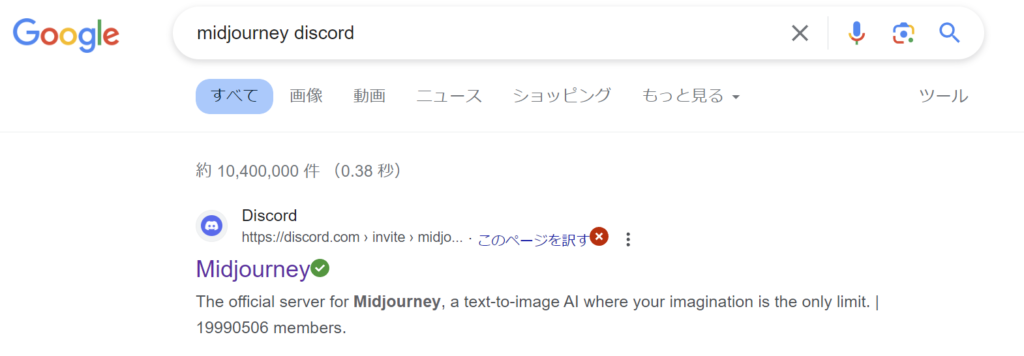
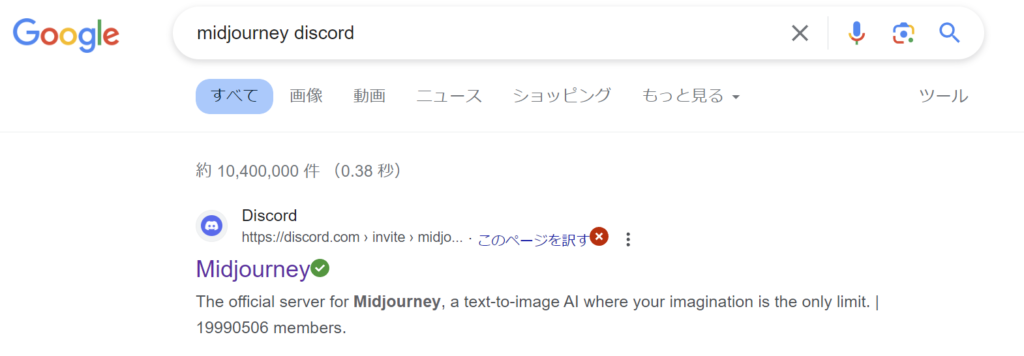
Midjourneyからの招待の画面になるので、表示名を入力して「はい」を押します。
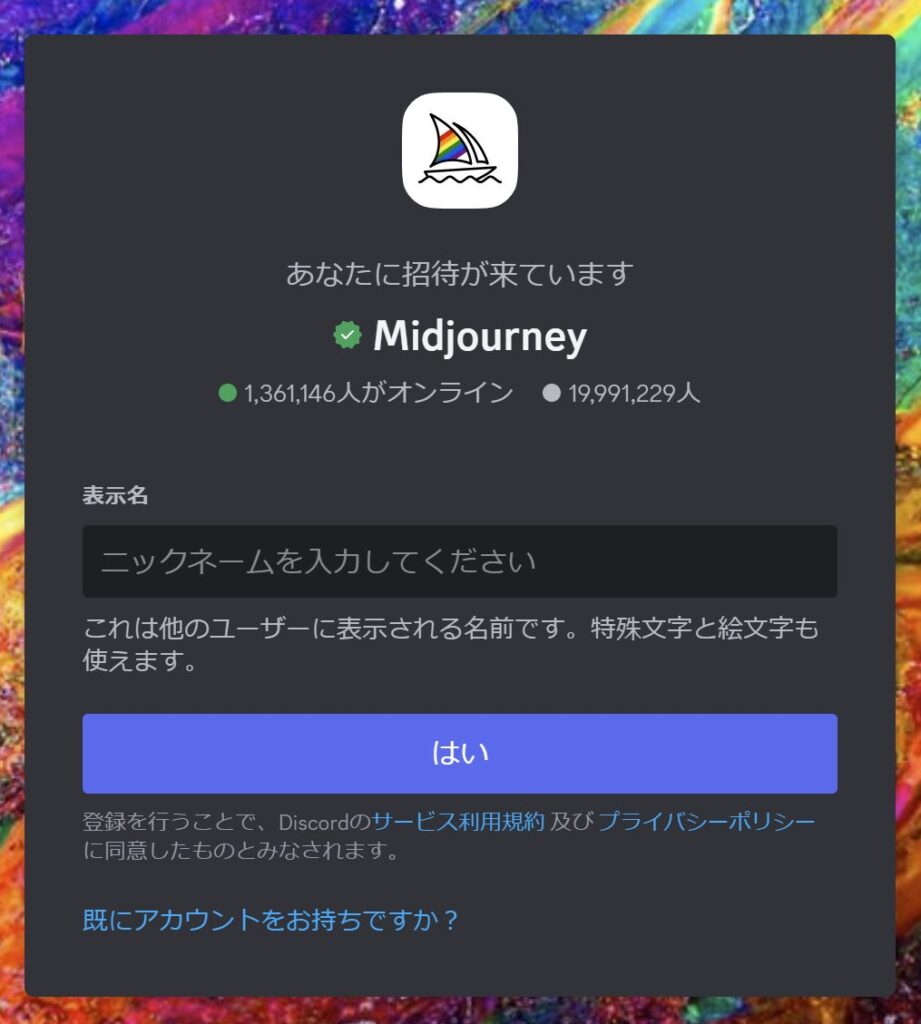
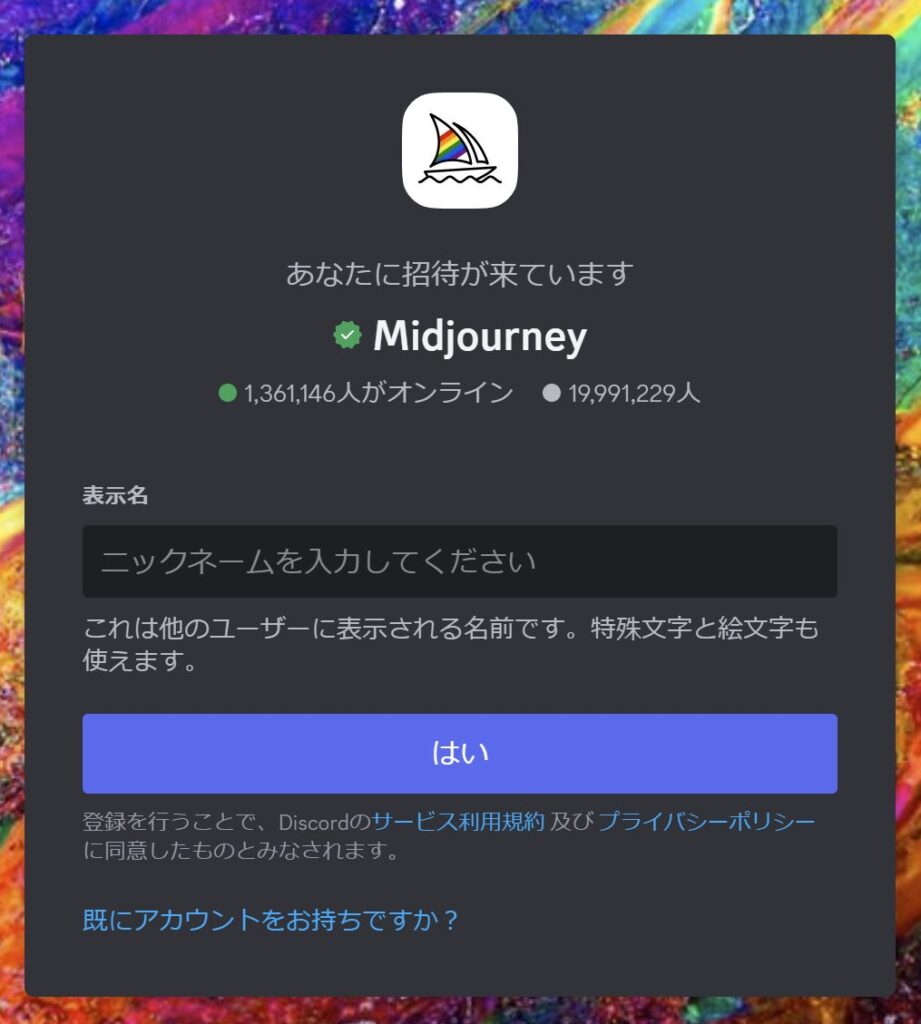
誕生日を入力して「完了」を押します。
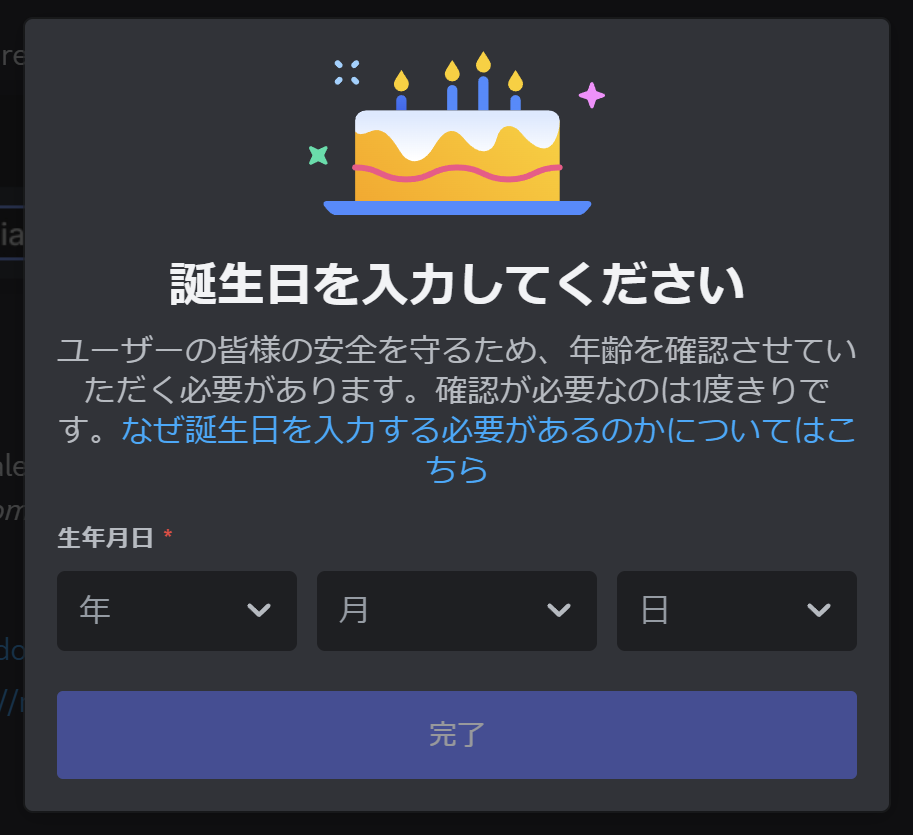
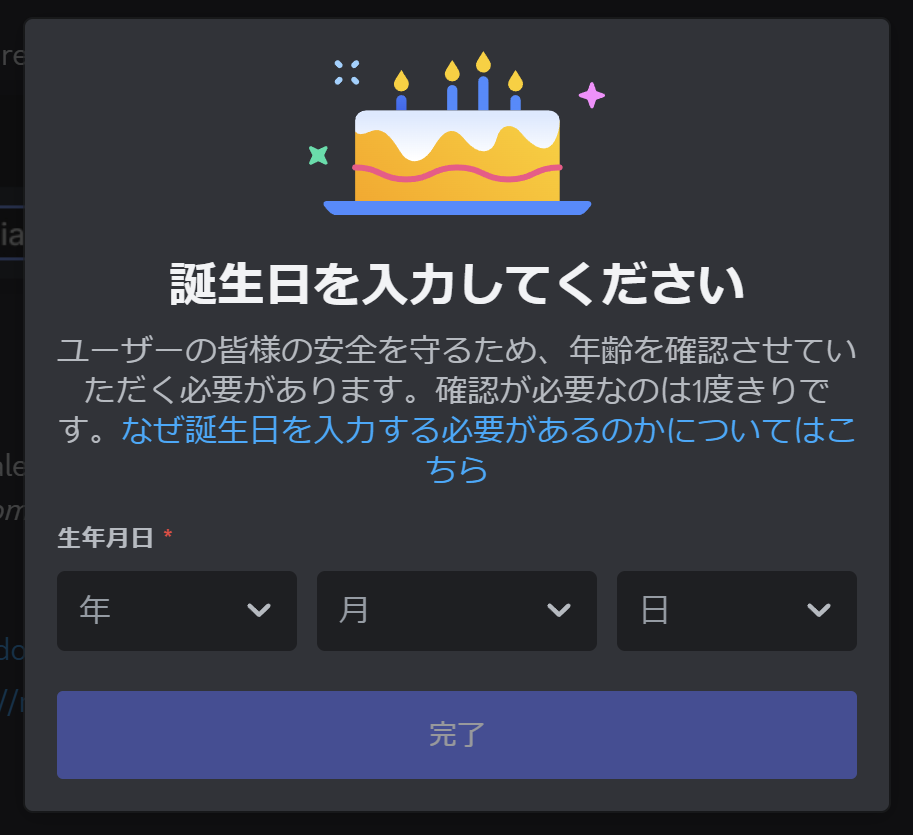
サインアップ画面でメールアドレスとパスワードを入力し、Discordのアカウント登録を完了させます。
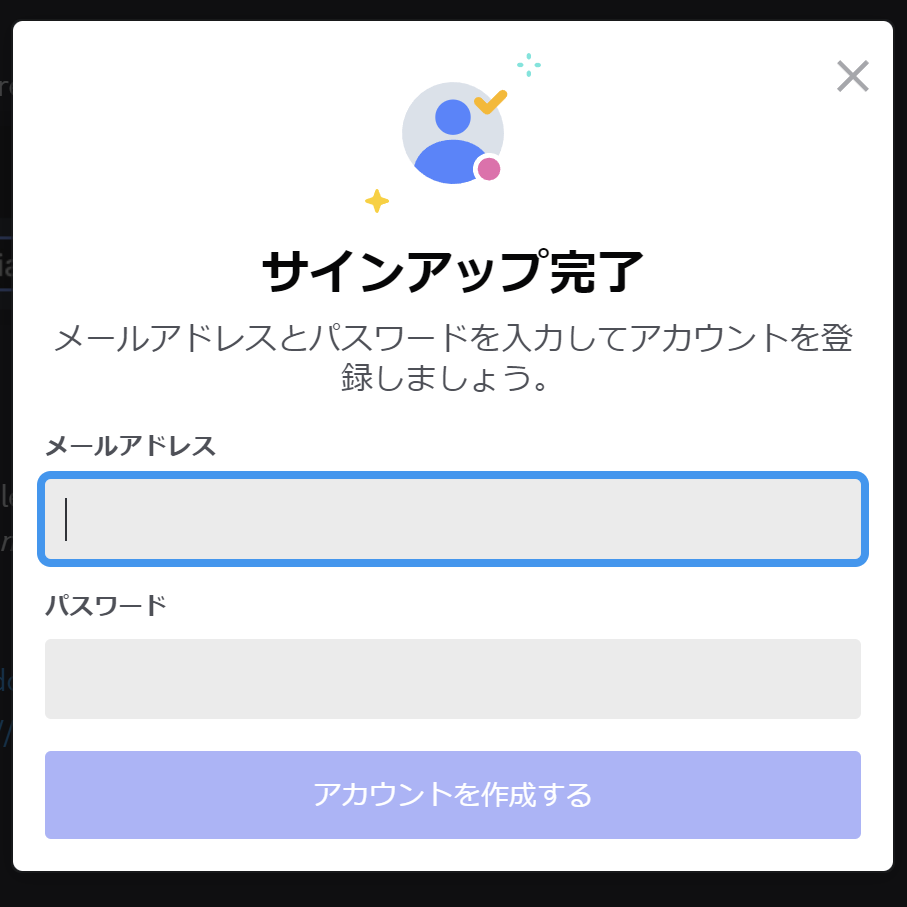
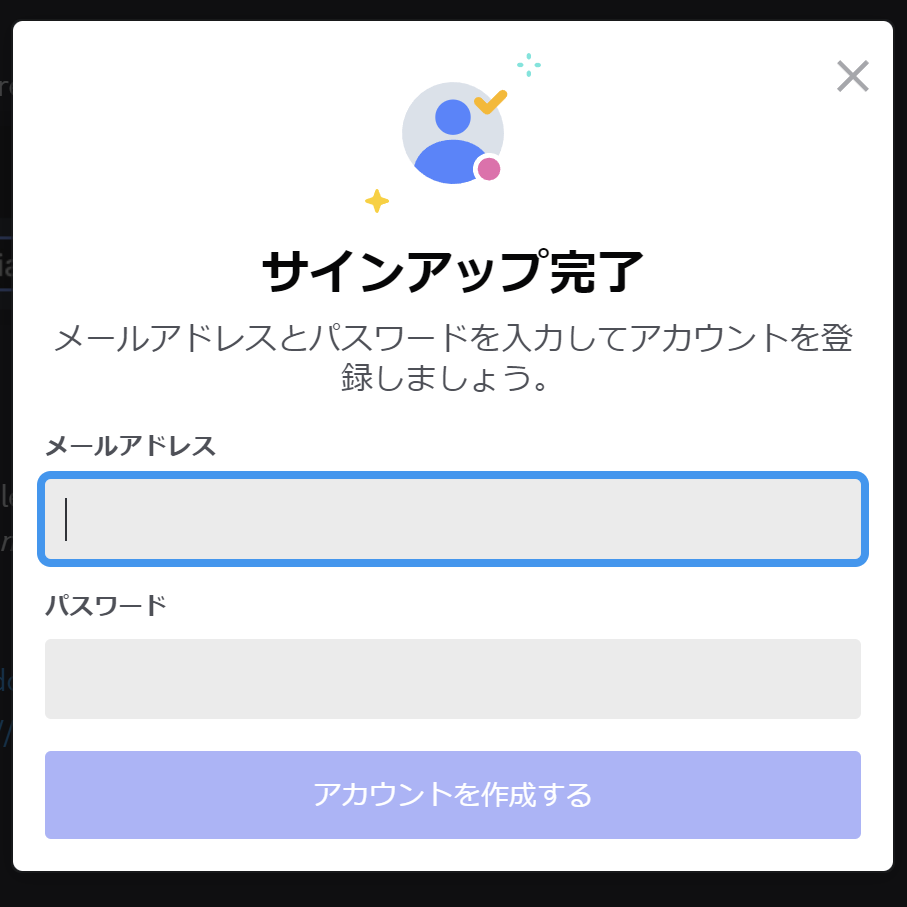
Discordの画面が表示されるので、左上の「+」ボタンから「サーバを追加」をします。


サーバーの作成で「オリジナルの作成」を選択します。
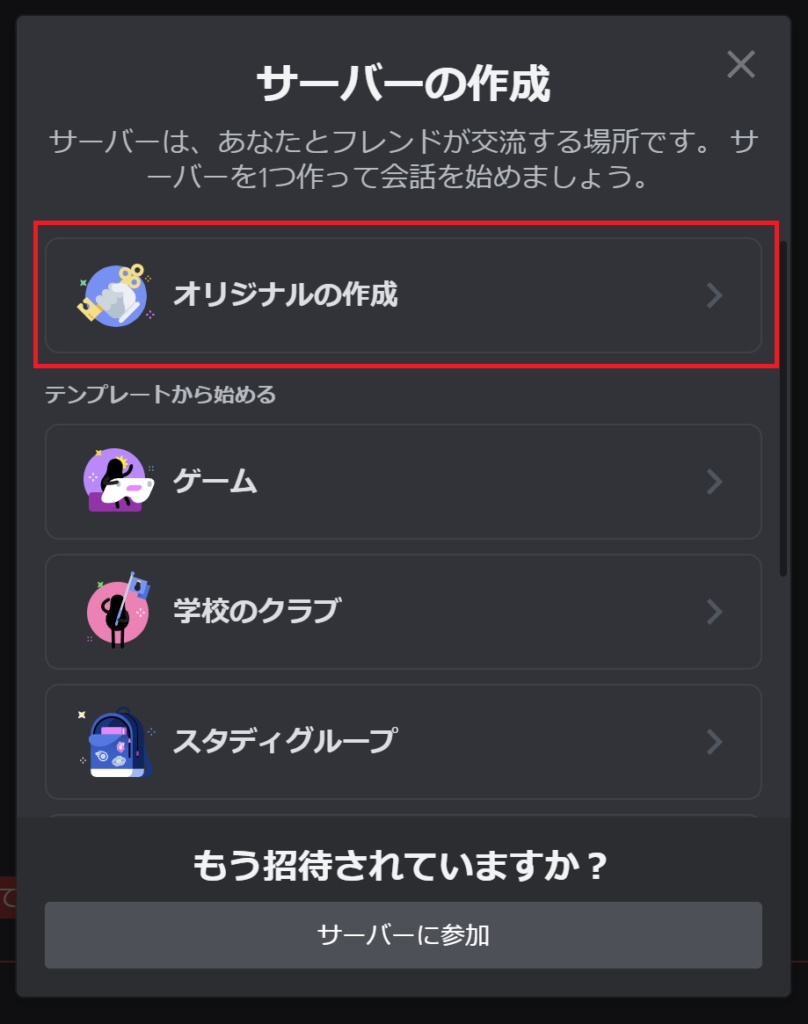
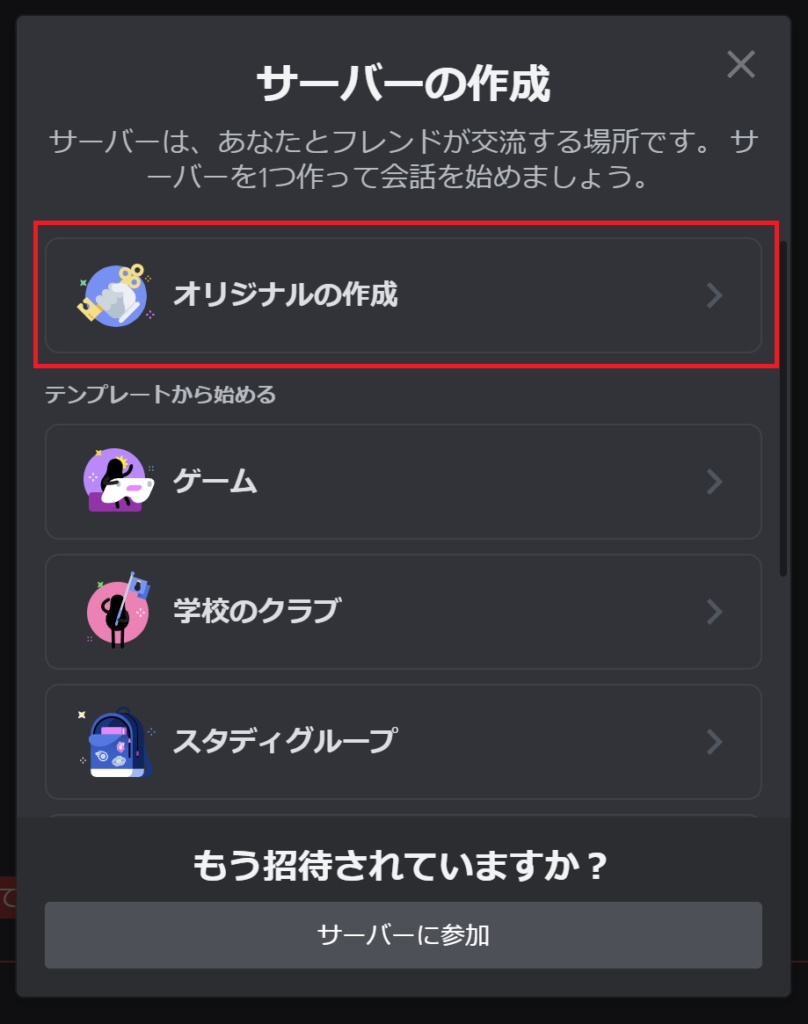
次に「自分と友達のため」を選択します。(どちらを選択しても問題ありません)
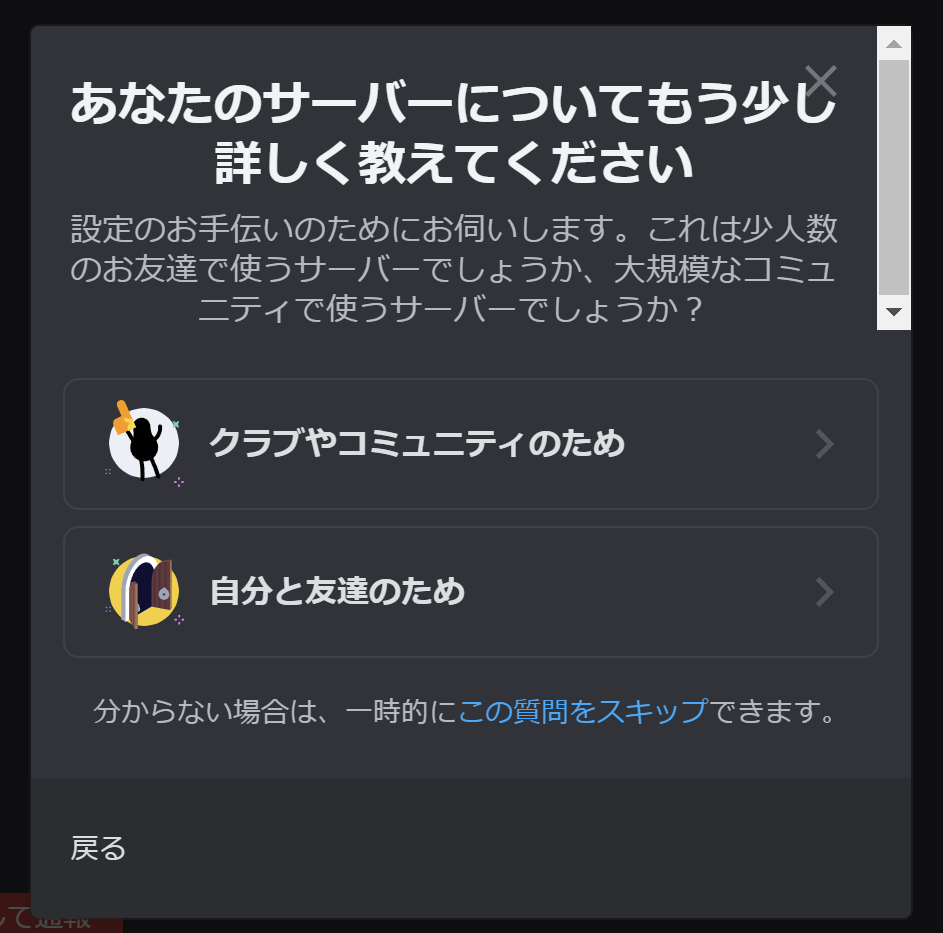
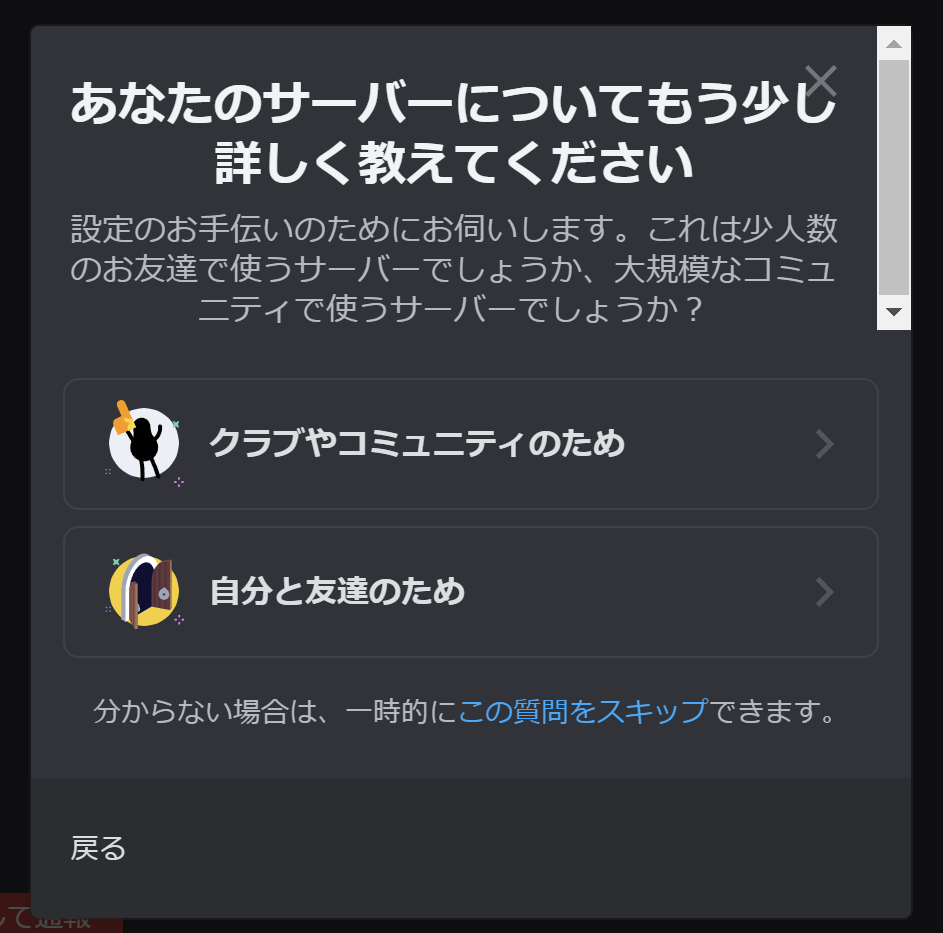
任意のサーバー名を入力し、「新規作成」をクリックします。
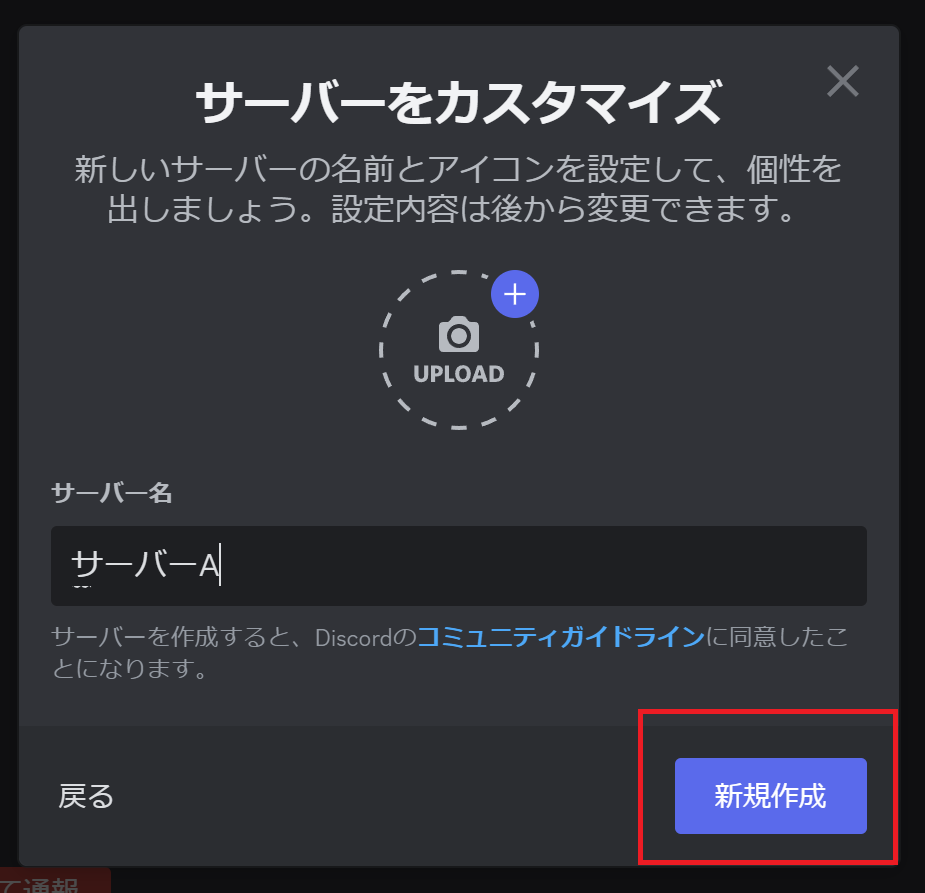
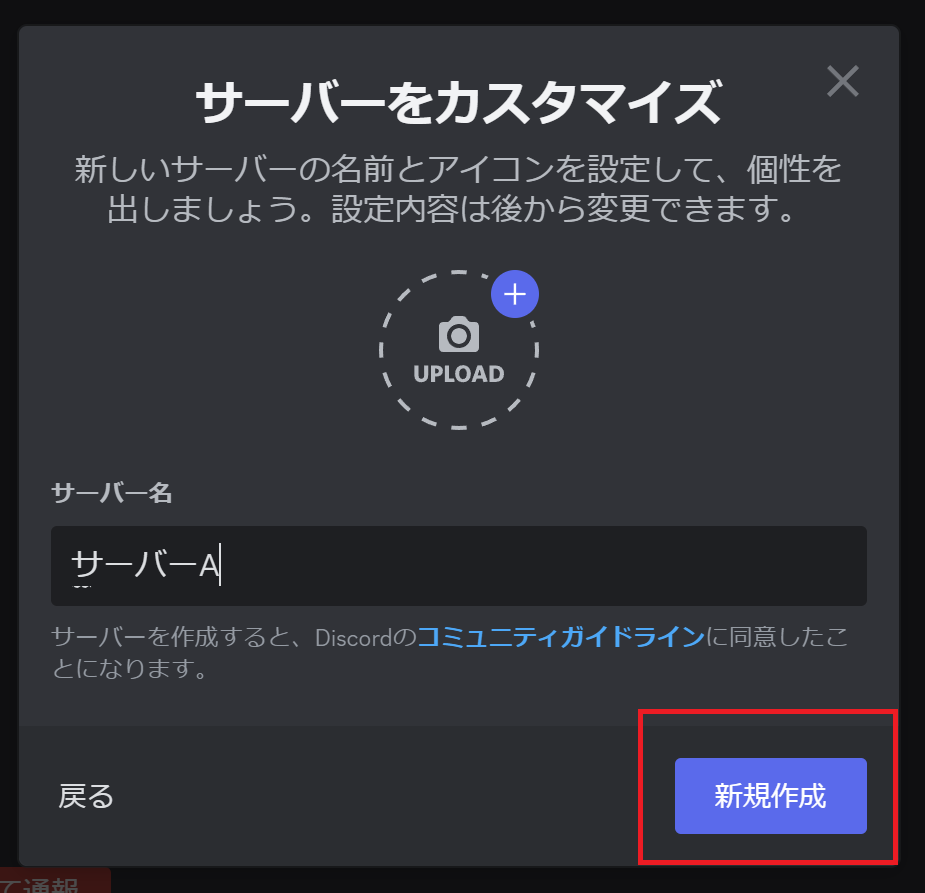
以上でDiscordの登録は完了です。
Midjourneyの登録
「Midjourney」をWeb検索します。
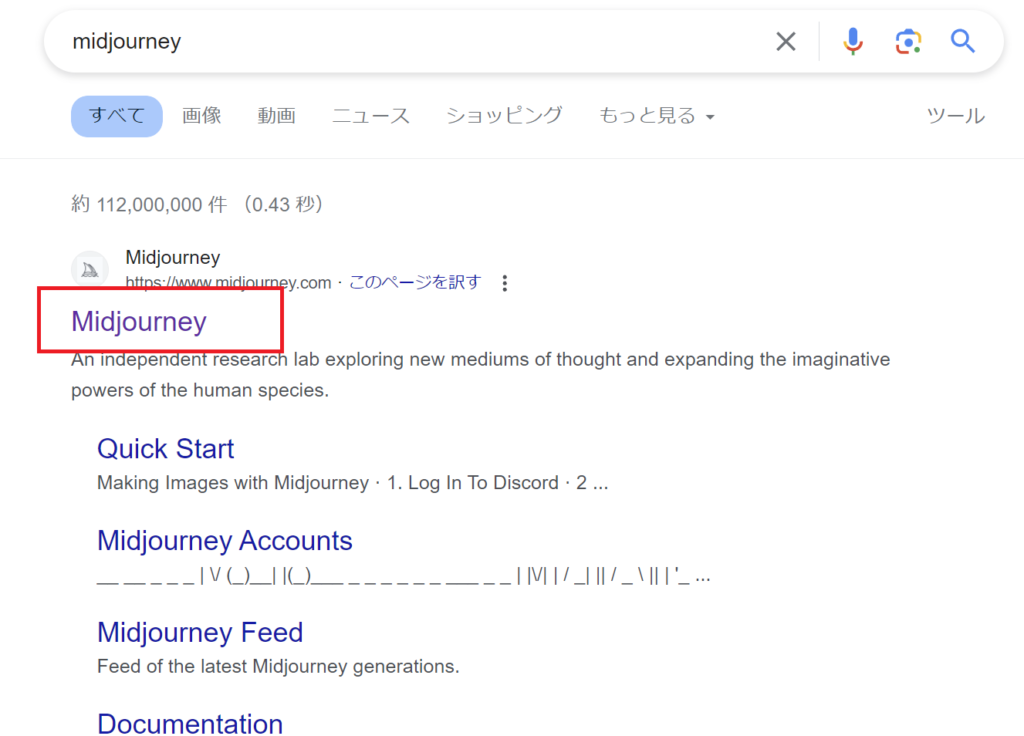
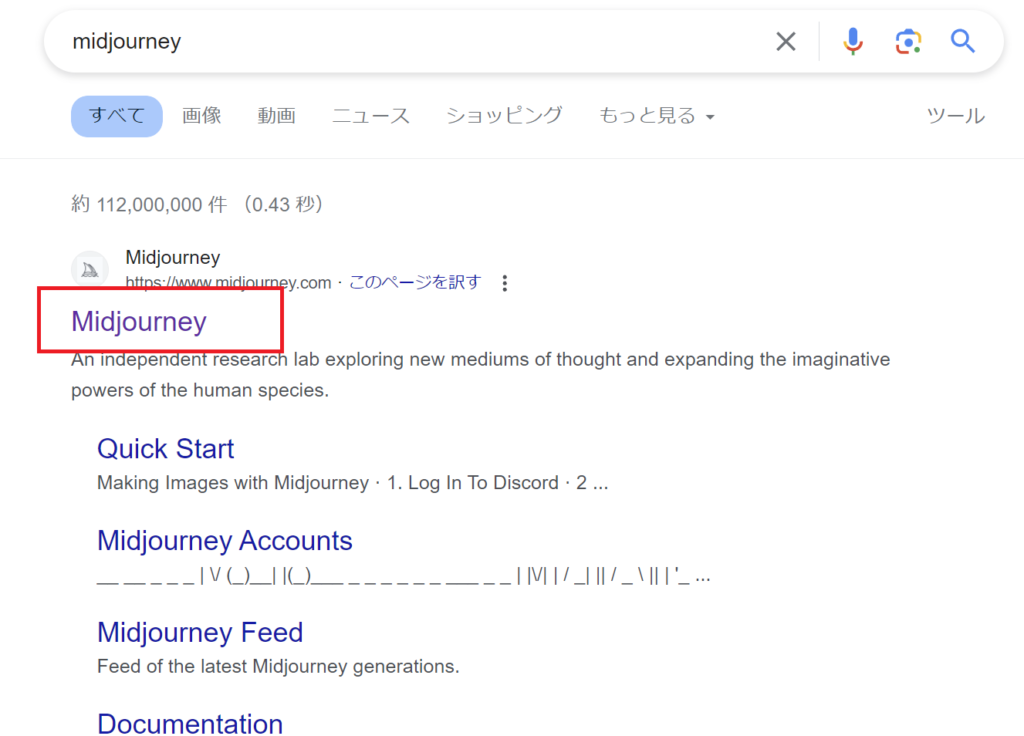
以下の画面で右下の「Join the Beta」を選択します。
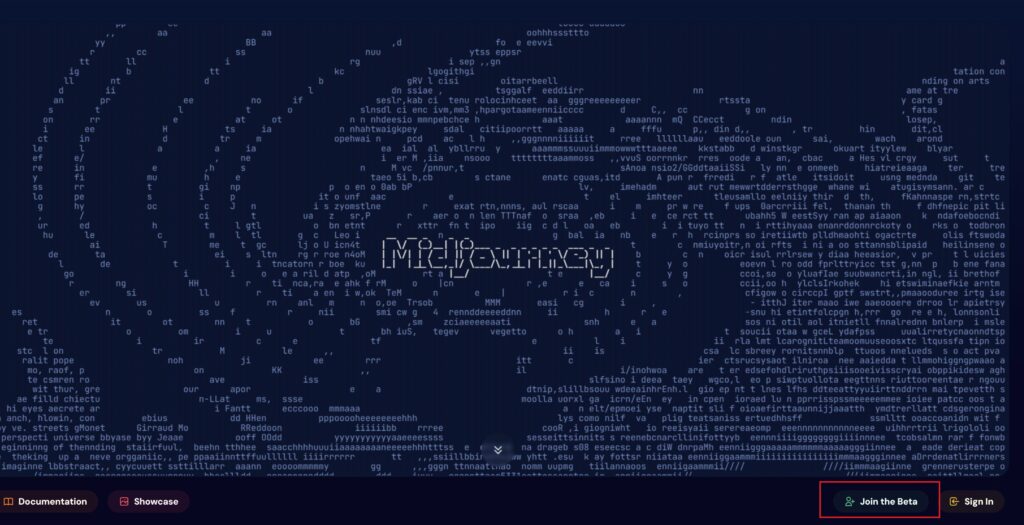
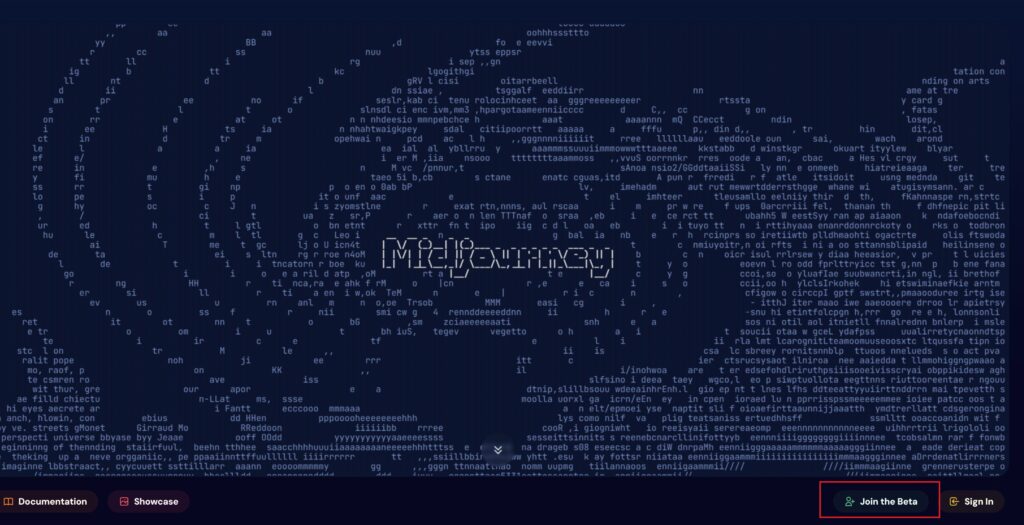
「Midjourney」の招待画面が表示されるので「招待を受ける」をクリックします。
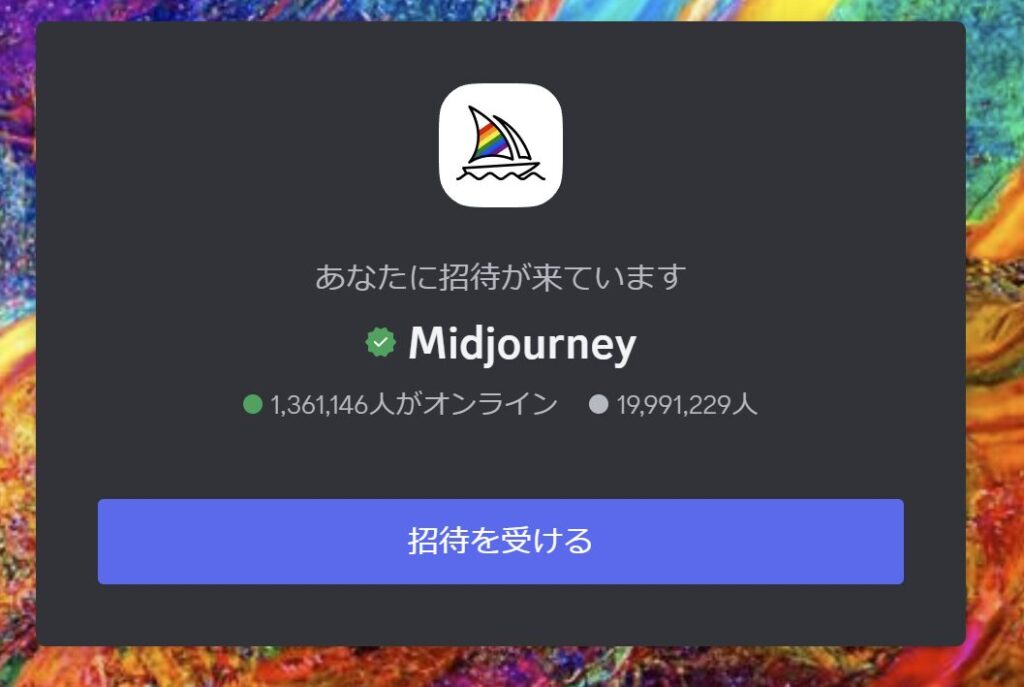
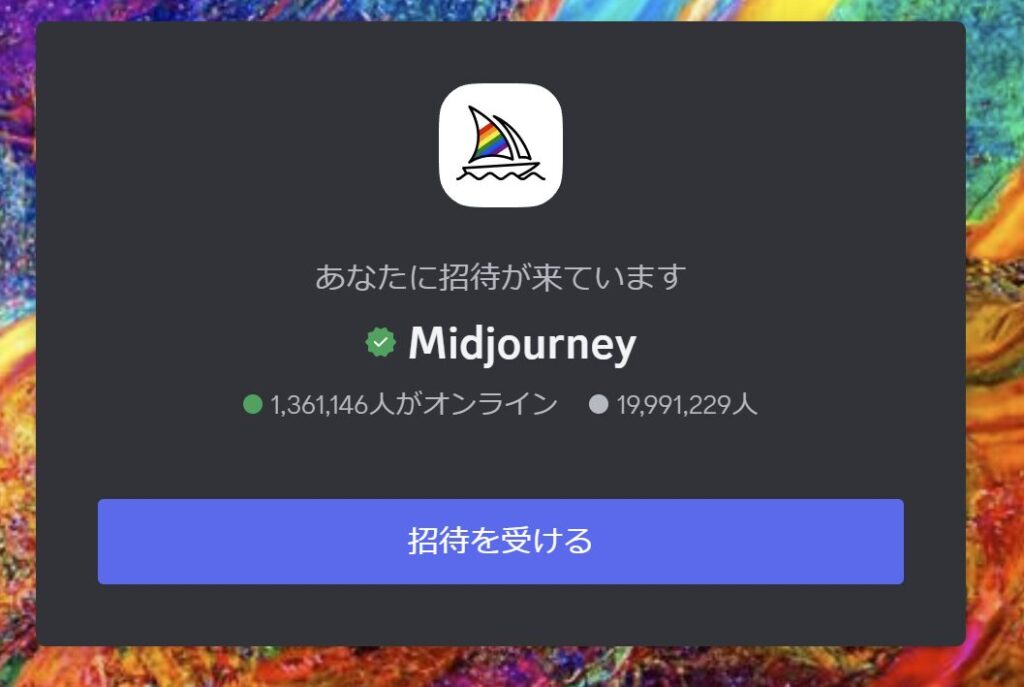
Discord上にMidjourneyが表示されます。
左側の「newbies-XX」のいずれかを選択し、右側の画面で「/subscribe」と入力してEnterを押します。
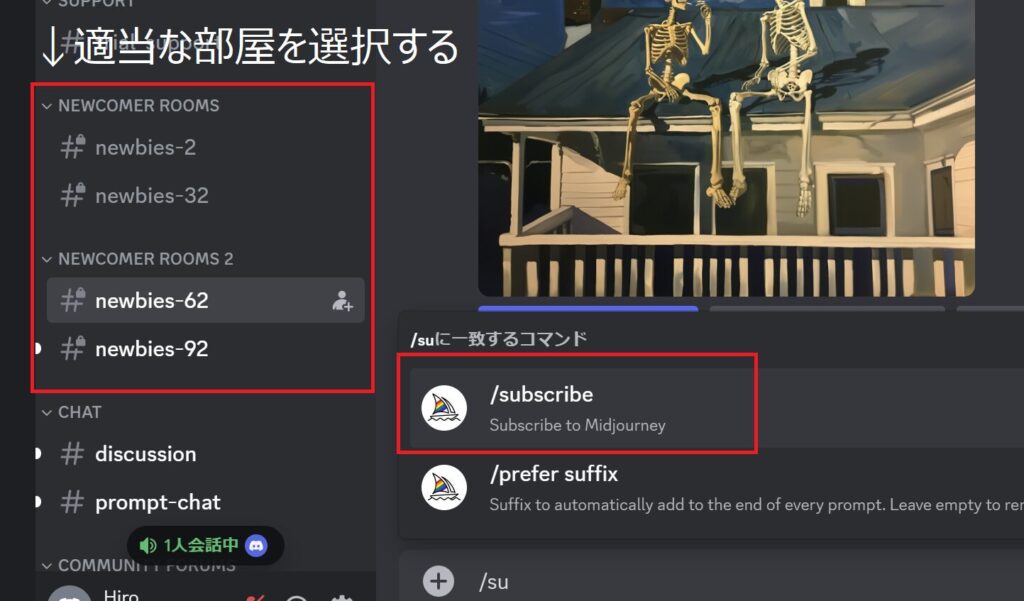
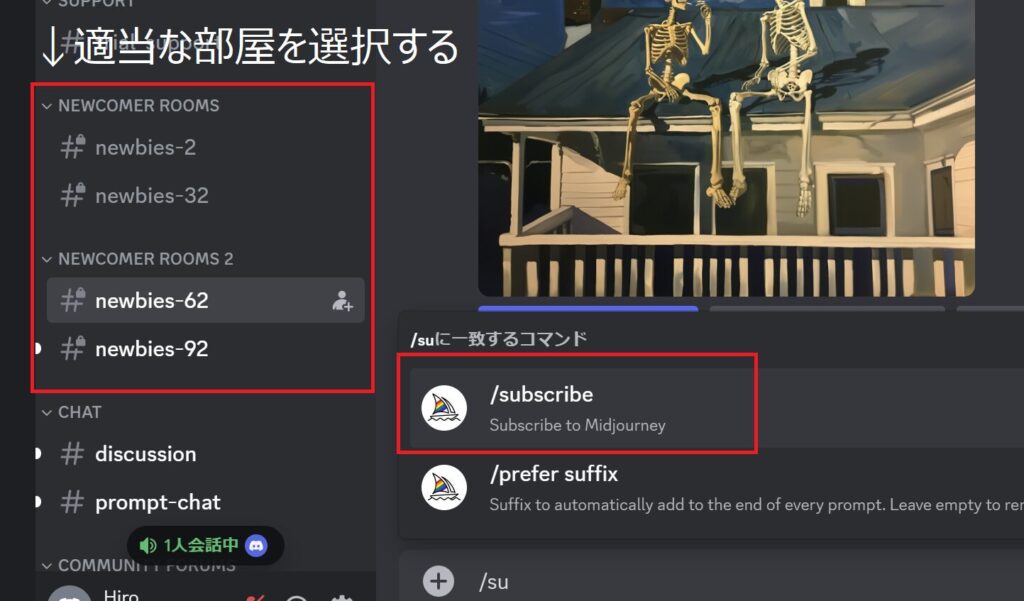
すると「Midjourney Bot」から「Manage Account」ボタンが案内されるのでクリックします。
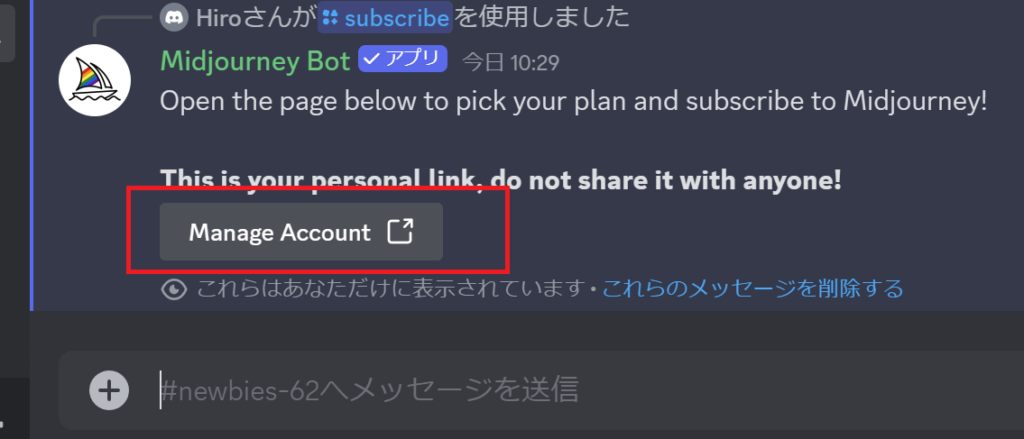
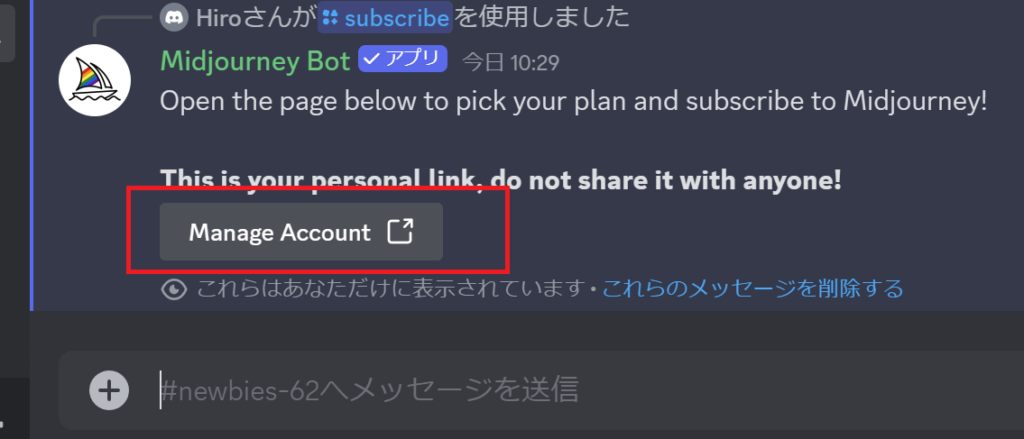
「サイトを見る」をクリックします。(チェックボックスはチェックしてもどちらでも構いません。
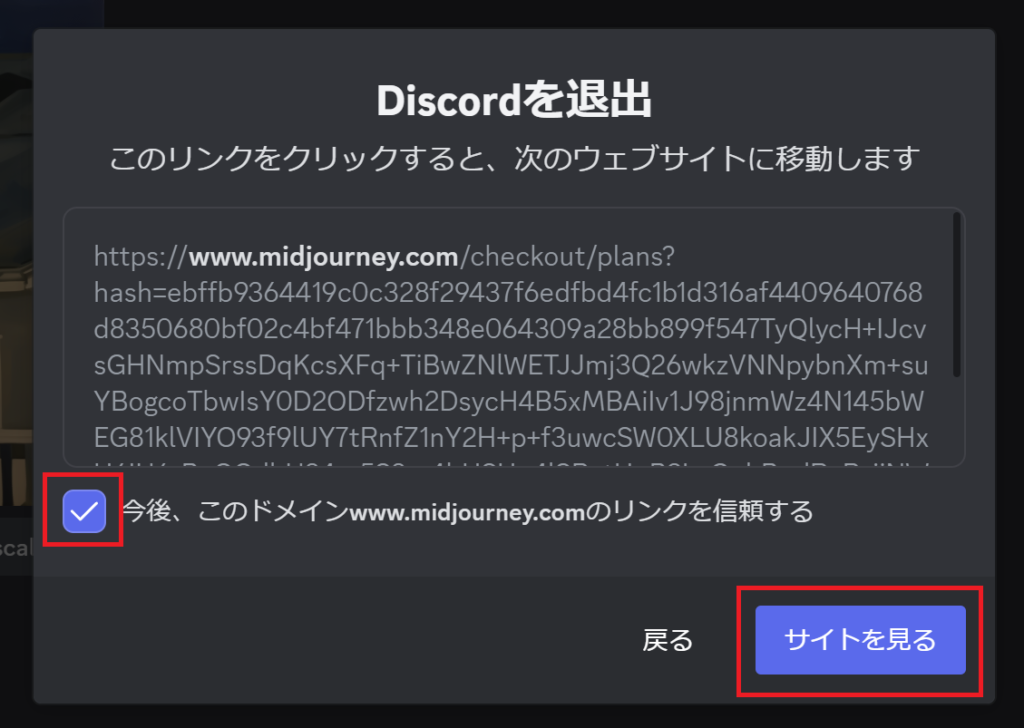
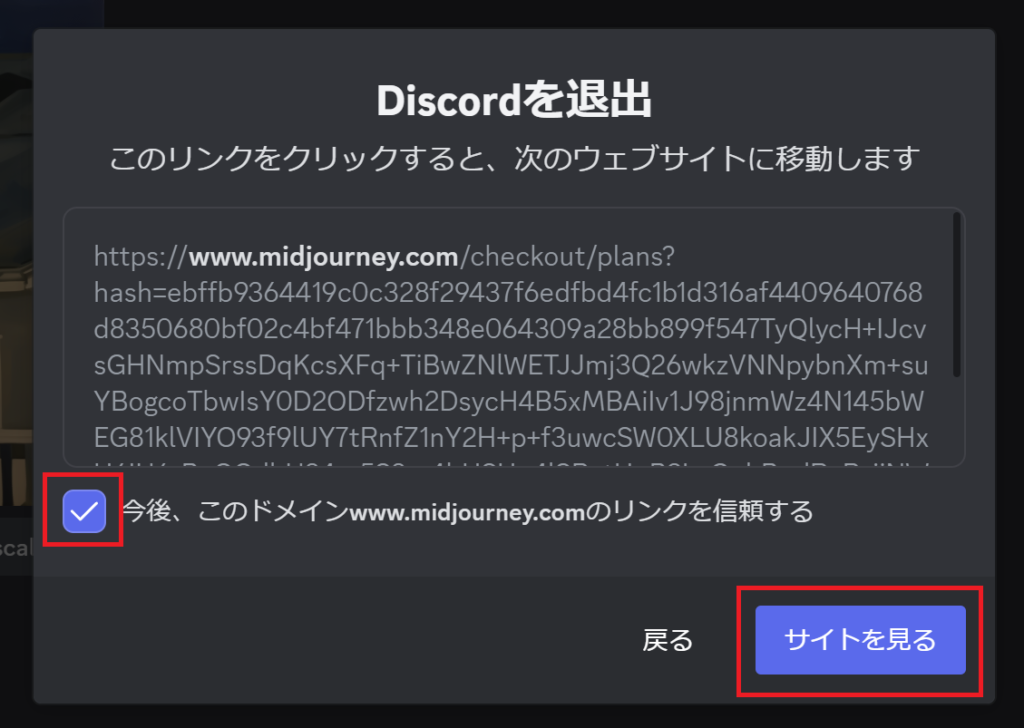
料金プランの画面に遷移するので、利用用途などに合わせてプランを選択してください。(はじめは年額支払いプランが表示されています。)
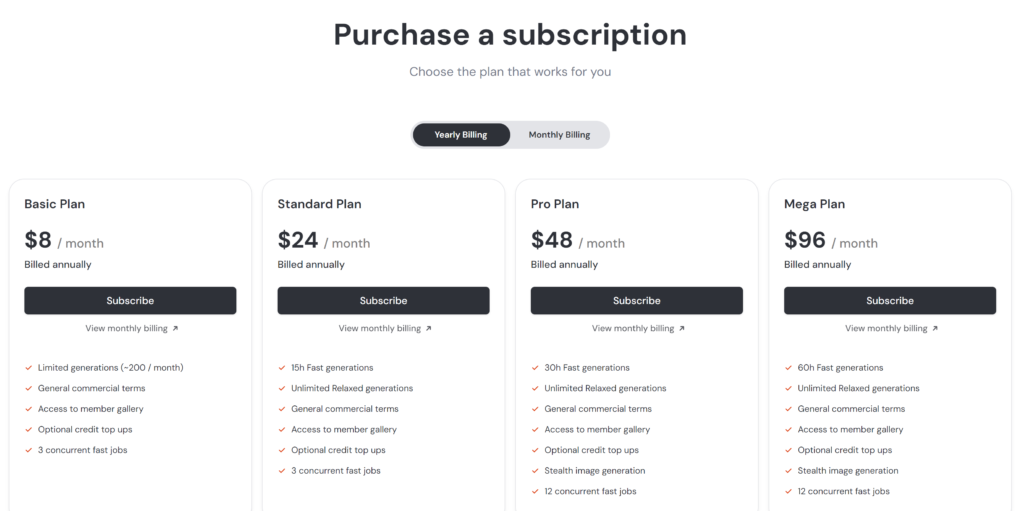
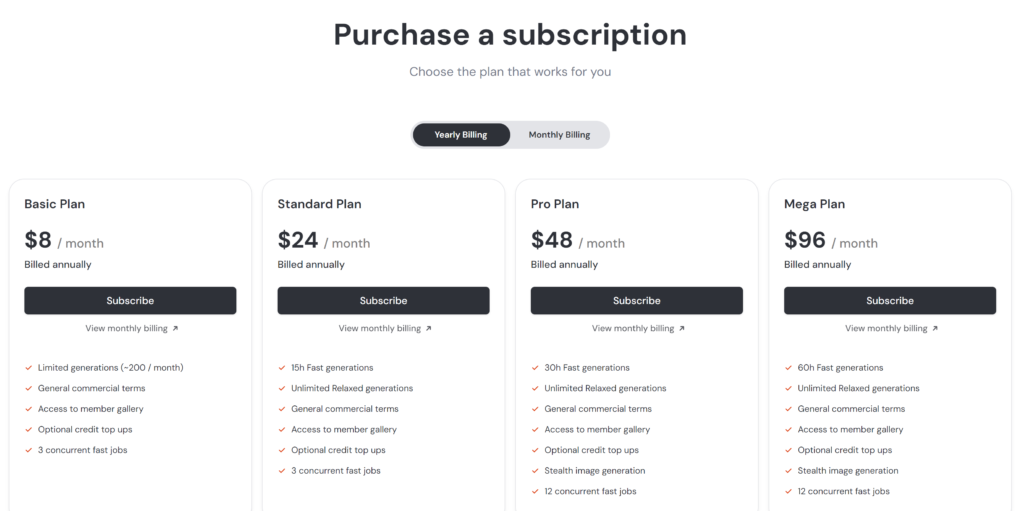
月額プランは「Monthly Billing」ボタンから遷移できます。
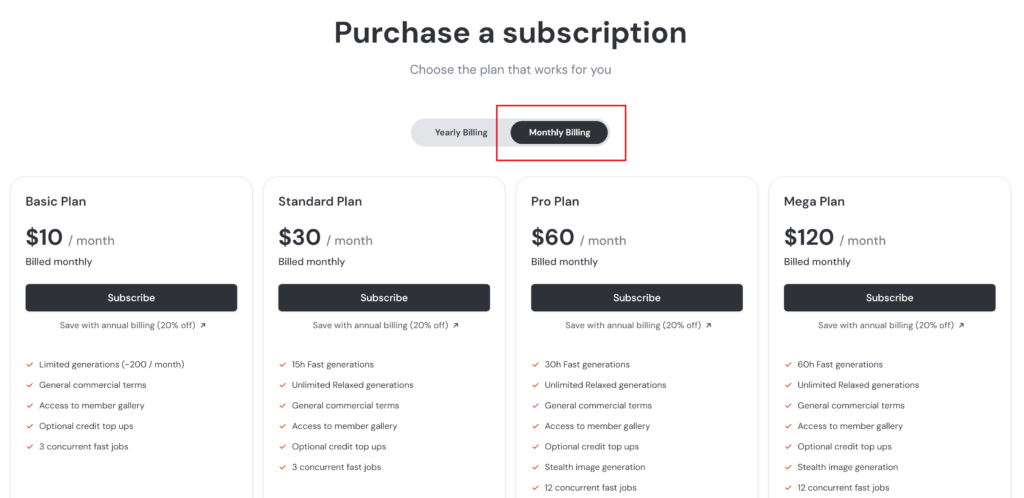
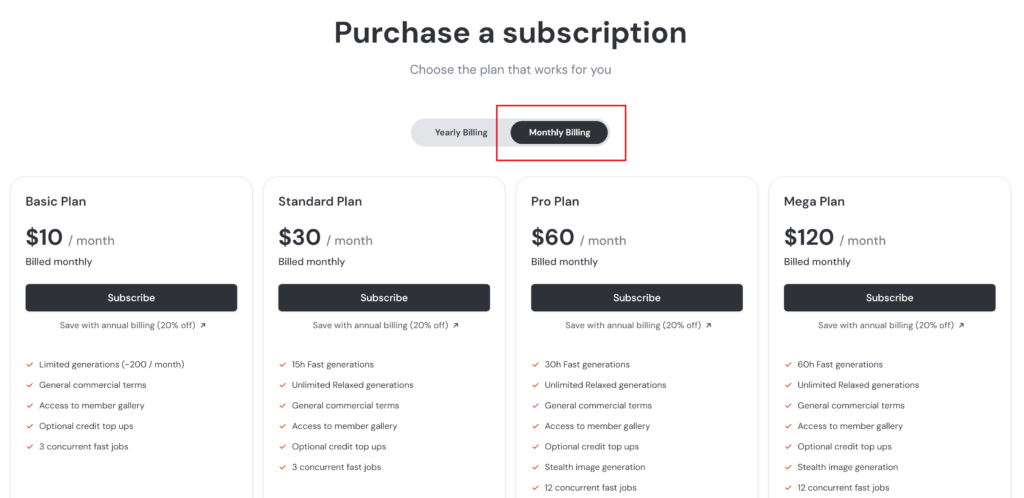
クレジットカード情報を入力して申し込みを行います。
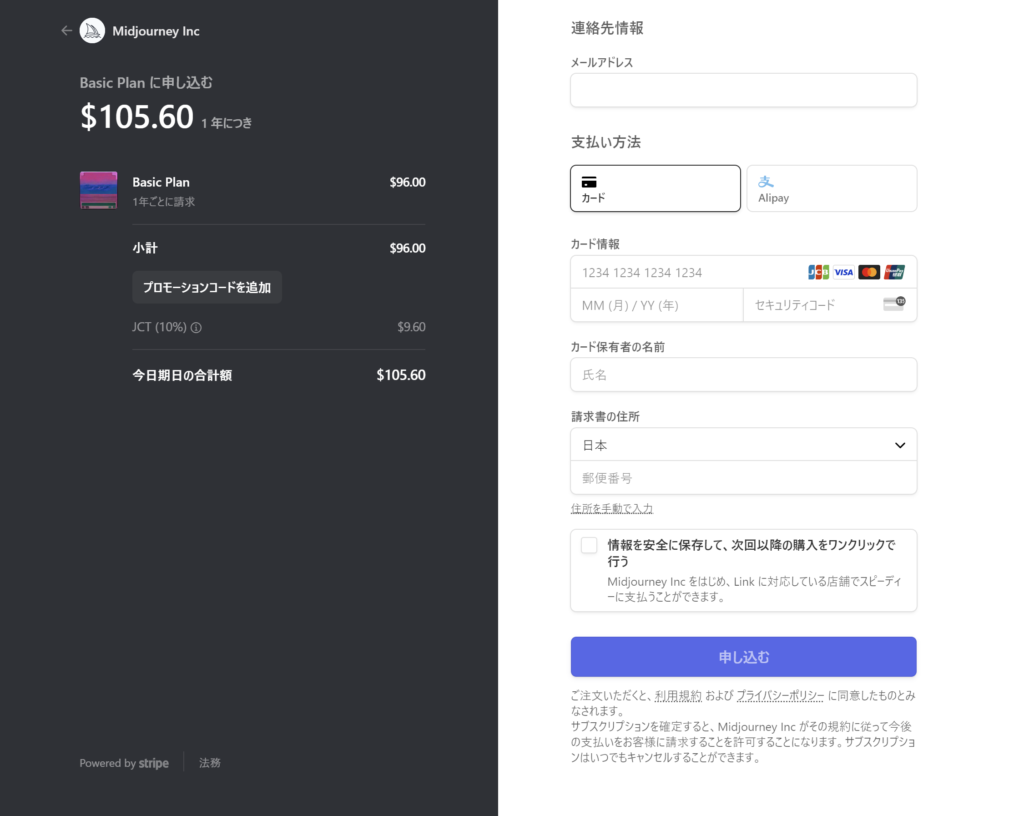
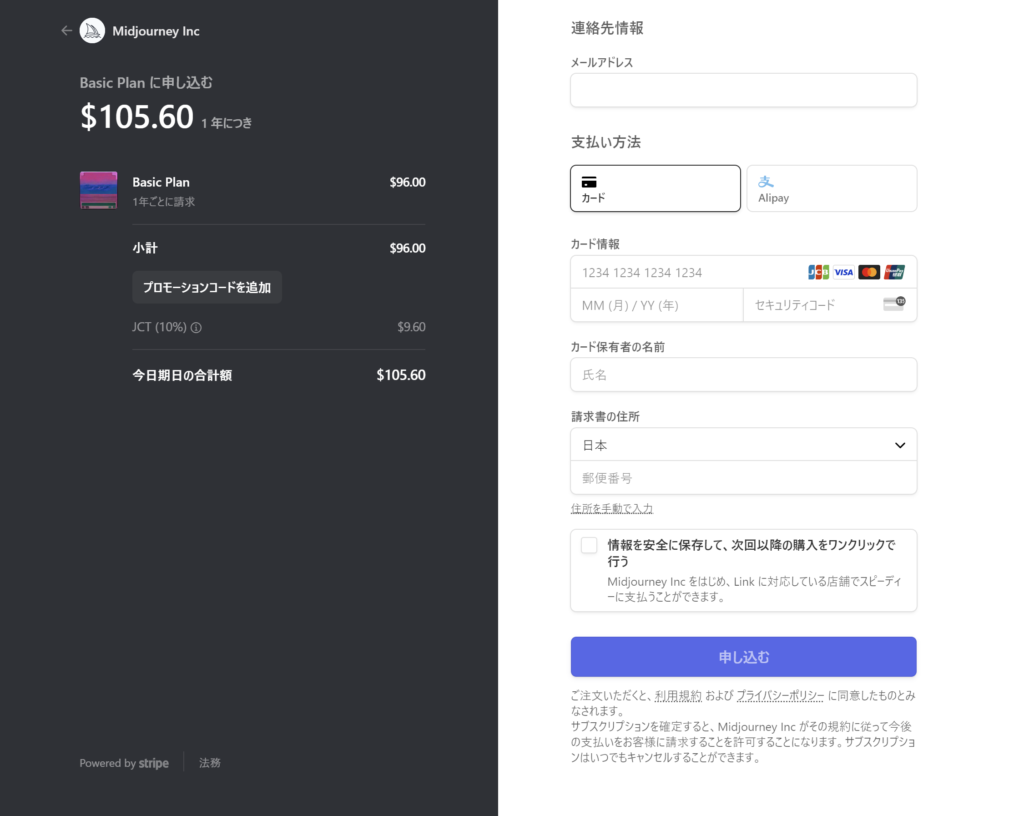
以上でMidjourneyの登録は完了です。
Midjourneyで画像を生成してみる
早速画像を作成してみましょう。Midjourneyではコマンドで生成します。
「/imagine」と入力します。すると”prompt”と表示されます。
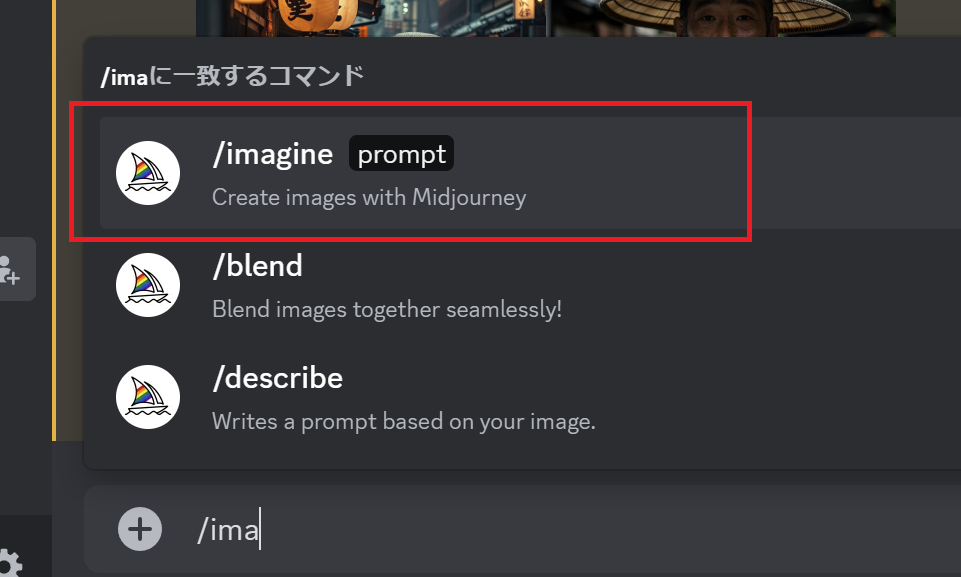
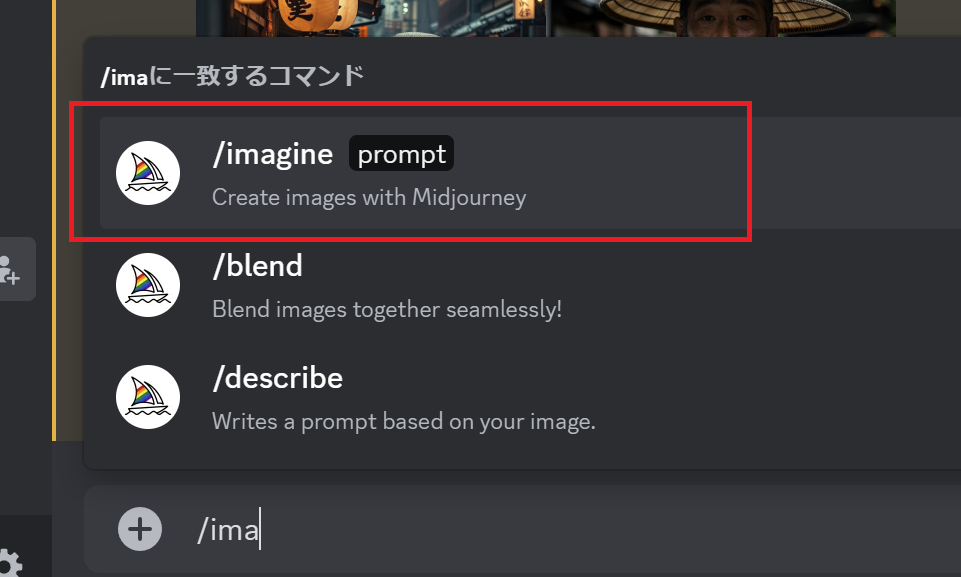
例えば、”man in Kyoto“と入力してみました。「京都に男の人がいる」というようなプロンプトです。
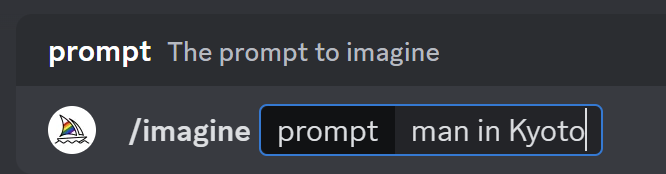
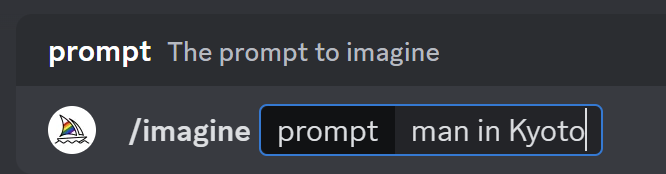
Botから(Waiting to start)と応答があります。
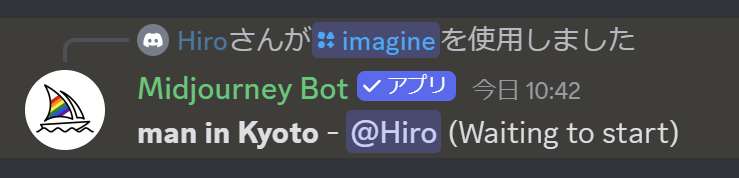
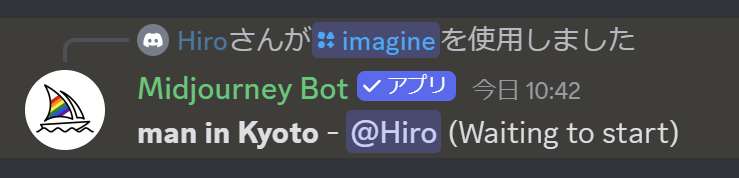
完了するとチャット欄から確認できますが、Discordは他の人と共有しているため画面が流れていってしまいます。
そこで「受信ボックス」から自分宛の画像を確認することができます。
右上の「受信ボックス」アイコンから、「メンション」を選択し、生成された画像の右上の「ジャンプ」ボタンから生成画像を確認できます。
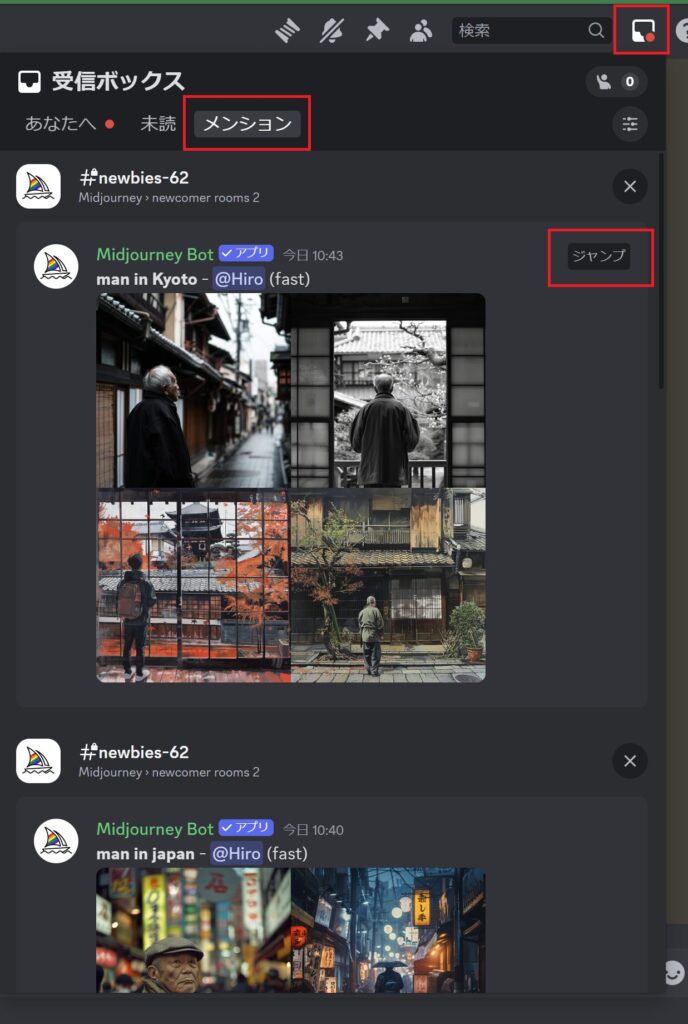
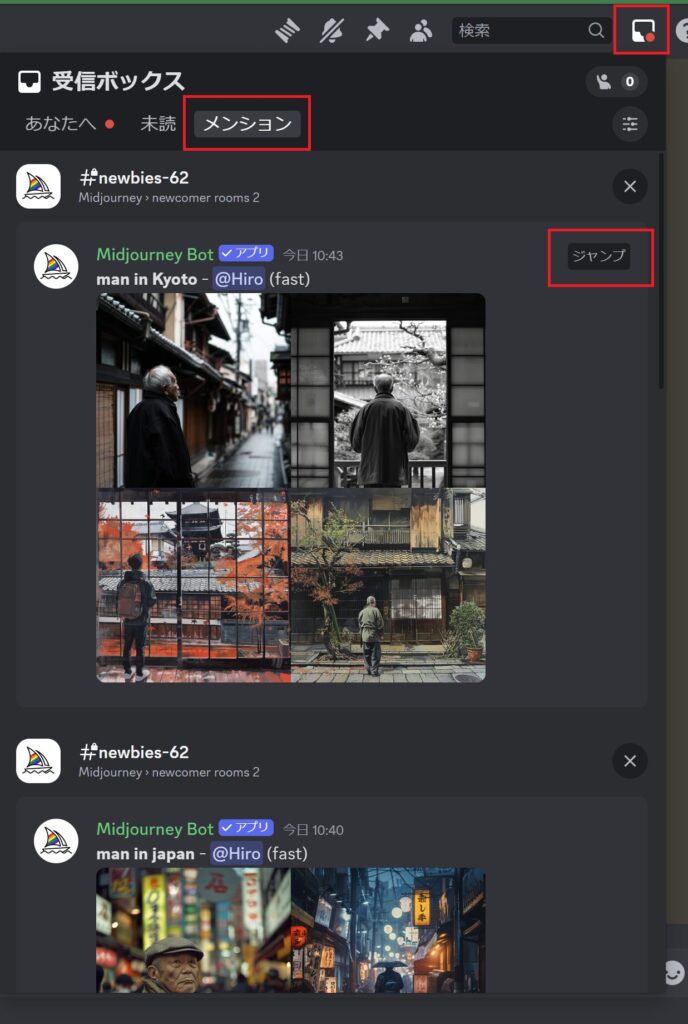
気に入った画像があれば、アップスケールで1枚をアップ表示してくれます。
左上が「1」、右上が「2」、左下が「3」、右下が「4」に対応しており、例えば「U3」を選択すると左下の画像だけをアップスケールしてくれます。
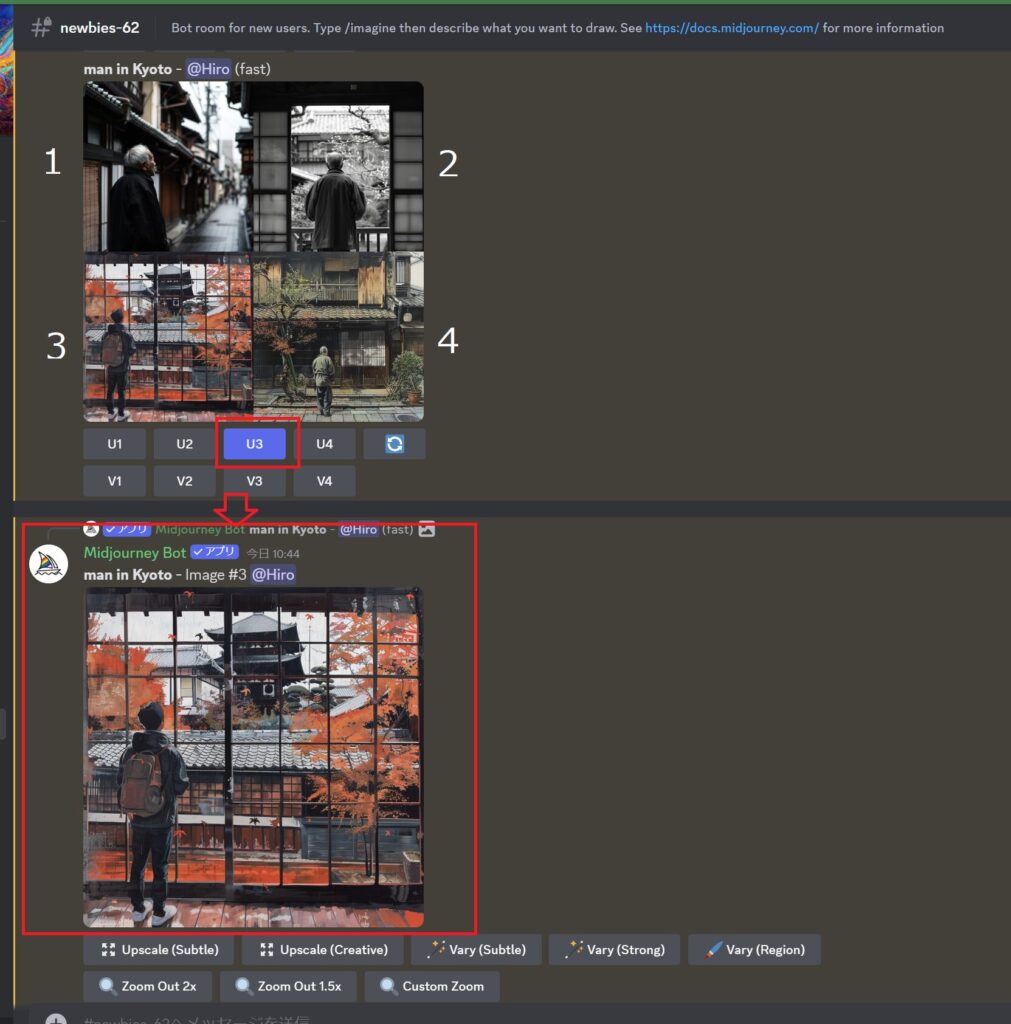
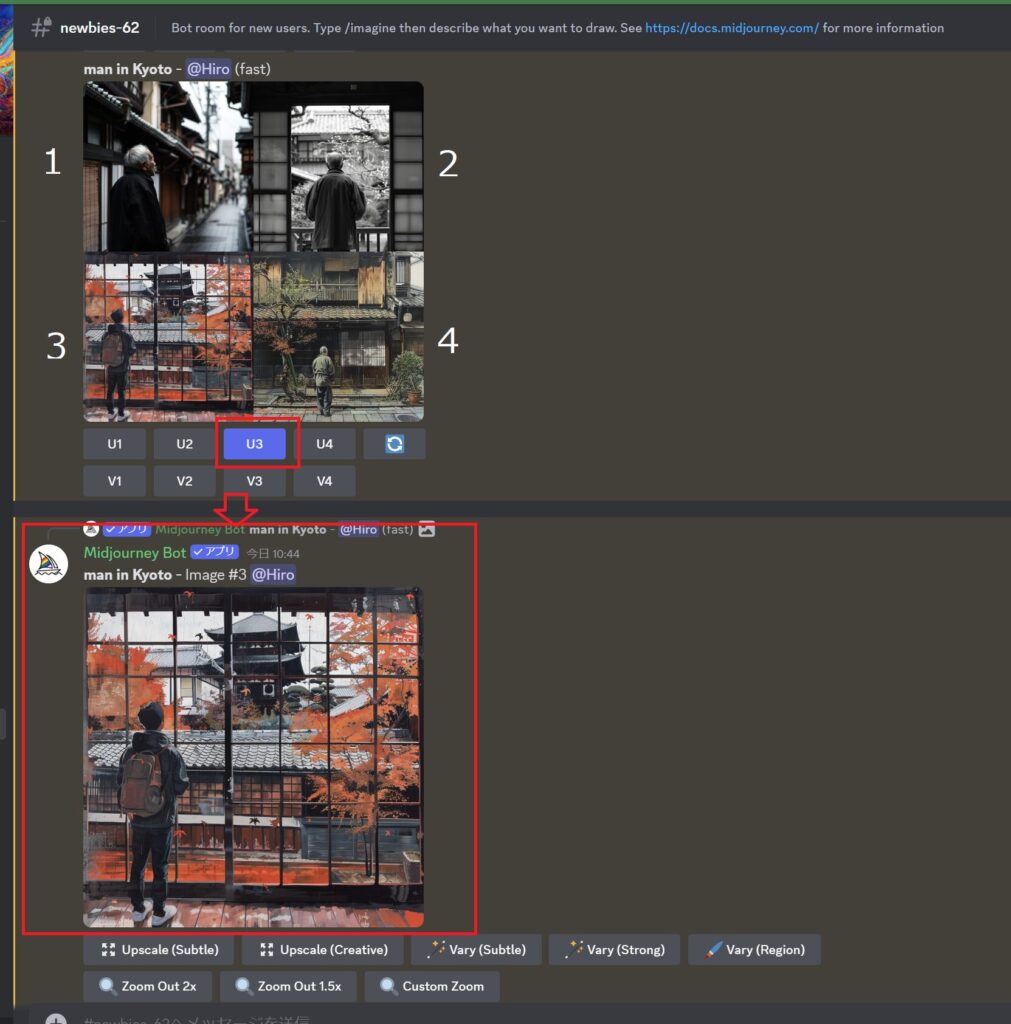
右クリックから画像を保存することができます。
いかがでしょうか。京都の雰囲気もちゃんとありつつ、とてもクオリティの高い画像が生成されました。
気に入った画像に対して、違うバージョンもみたい場合、「V *」を選択しましょう。
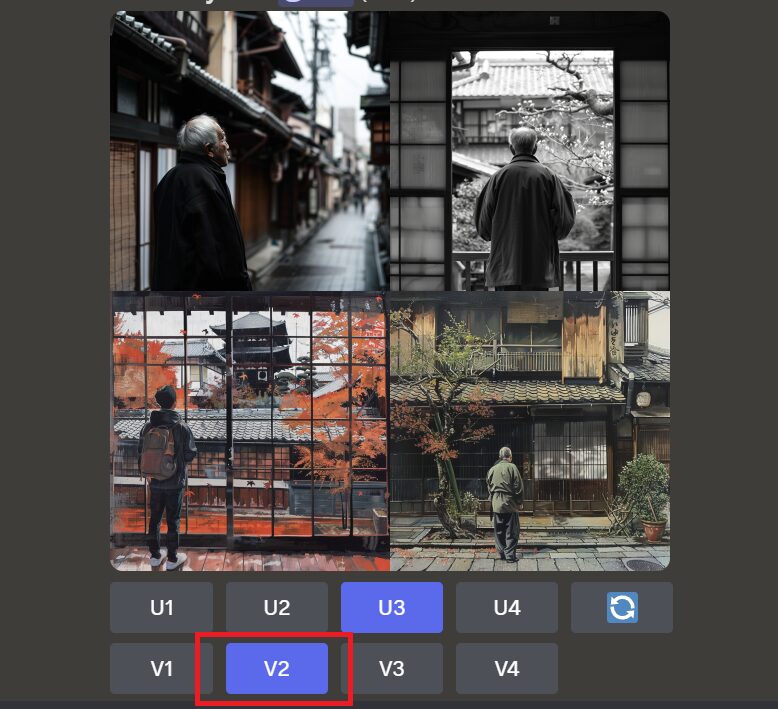
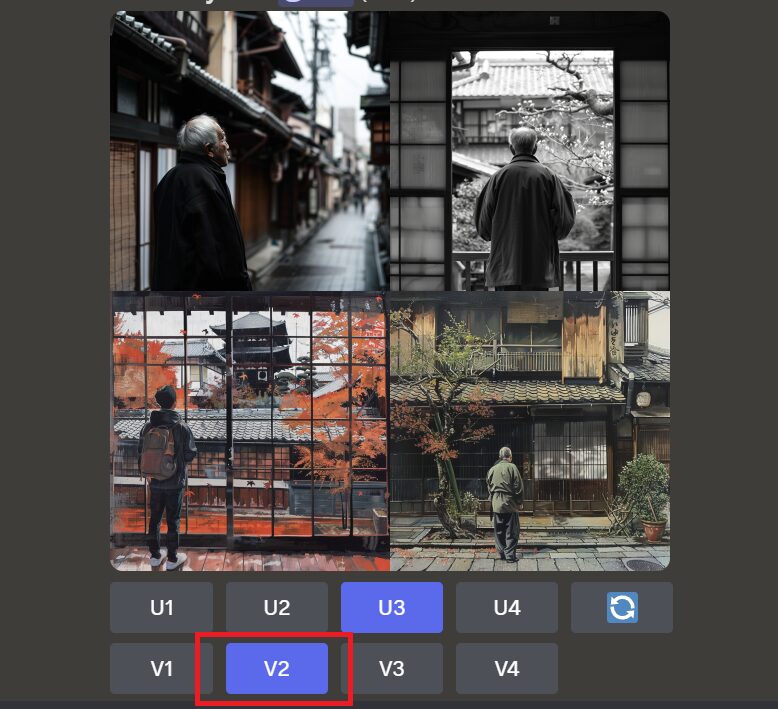
すると「3」の画像を複数種類生成してくれます。
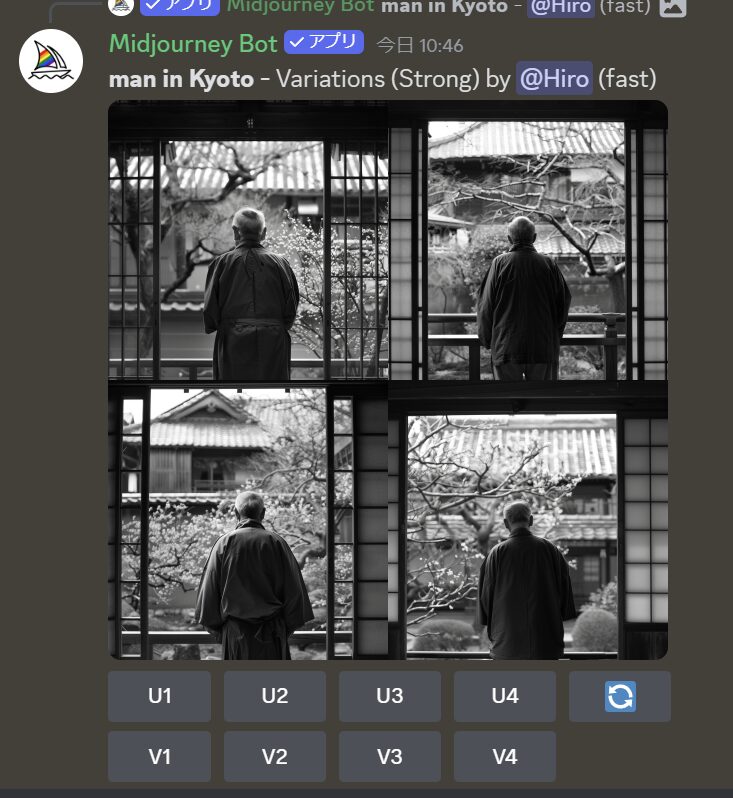
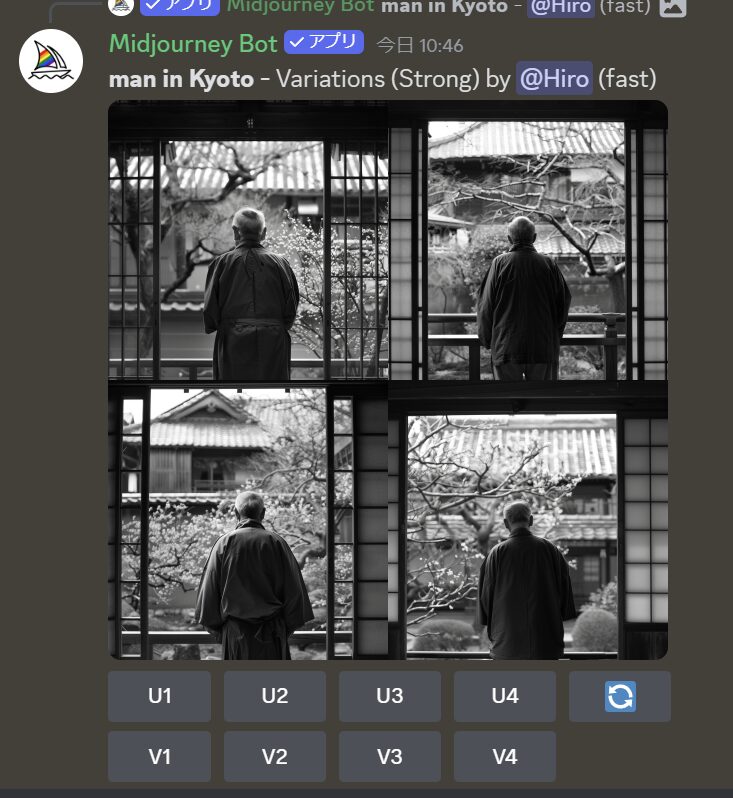
以上が、Midjourneyでの画像生成の基本となります。
画像生成のコツとテクニック
以上からわかるように、具体的なプロンプトを書くことが思いどおりの画像を生成する上でのコツとなります。
Midjourney用のプロンプトを作成する上で便利なツールを紹介します。
Midjourney用プロンプト作成ツール
最も効率的なのは、ChatGPT有料プランから「GPTs」を活用することです。
「GPTs」には様々なクリエイターが作成したGPTを利用することができます。
Midjourneyは非常に強力なツールなので、誰もが使えるツールとしてMidjourneyのプロンプト作成用GPTsを作成してくれている優しい人たちがいます。
一番上の「Midjourney — MJ Prompt Generator(V6)」は非常に素晴らしいです。(すでに20万人の人が利用しています)
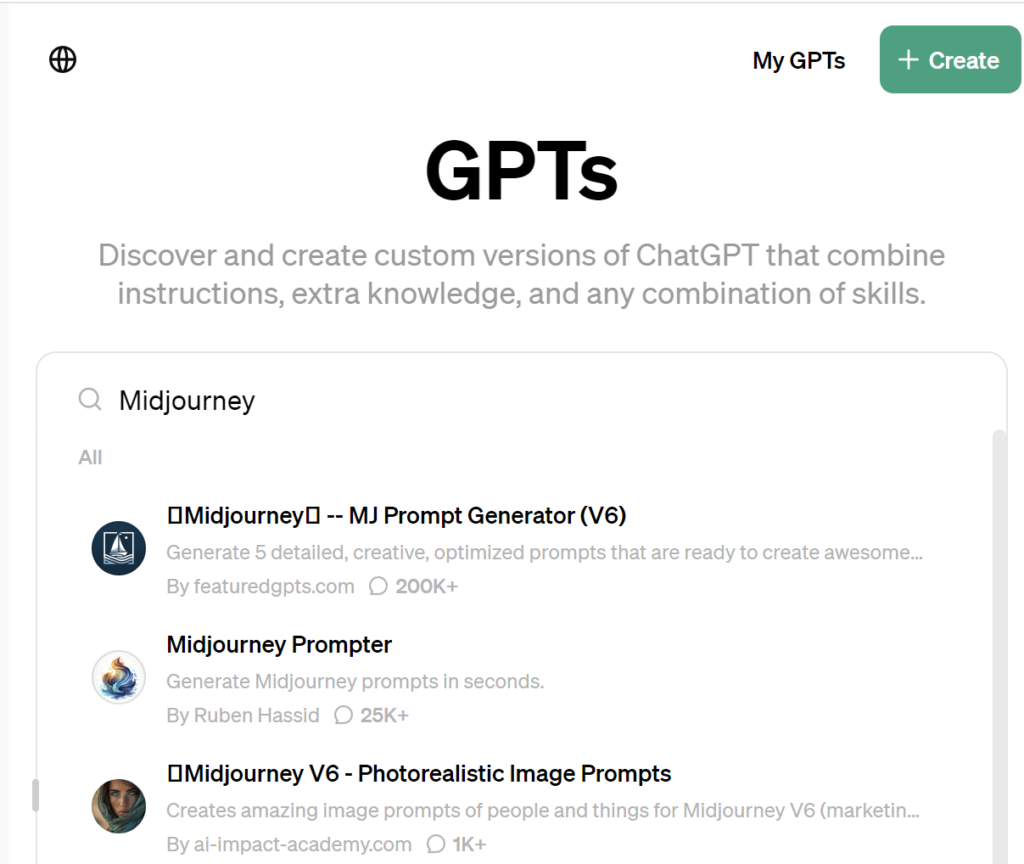
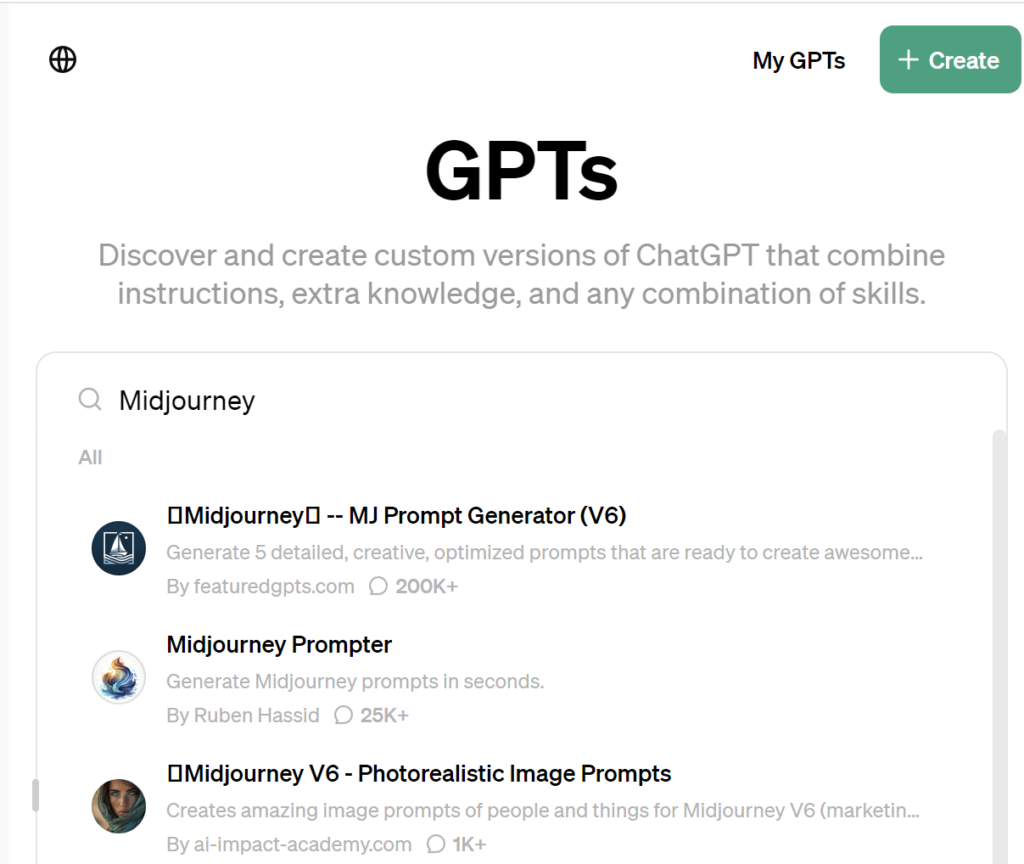
「男の子が笑顔で友達と公園を駆け回っている様子」と入力すると、プロンプト候補を5つ生成してくれます。
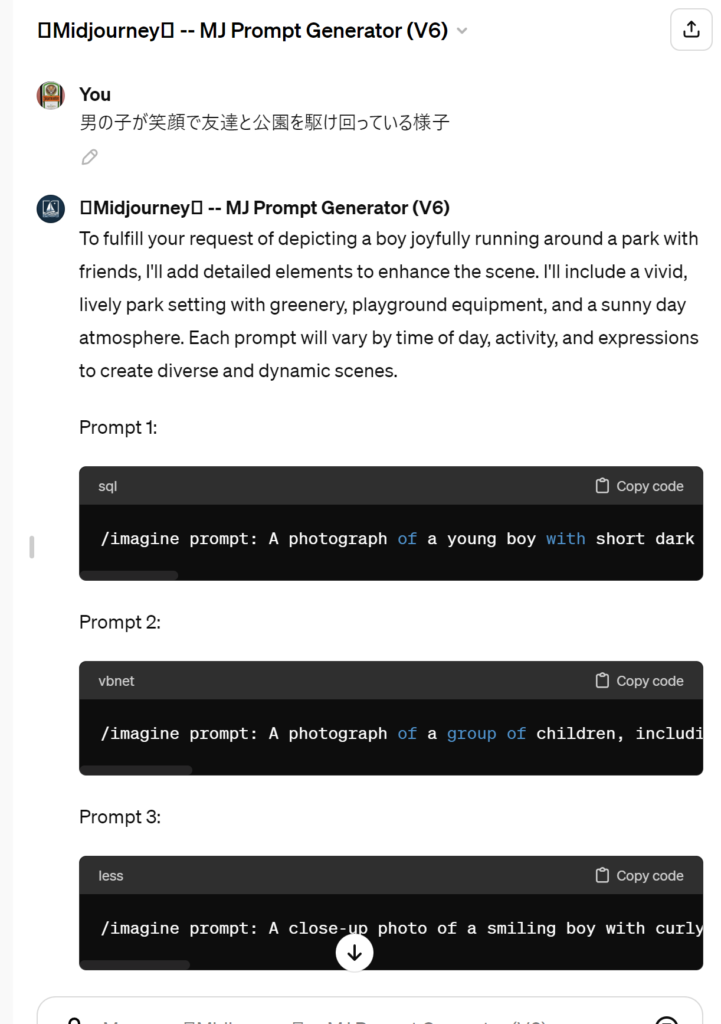
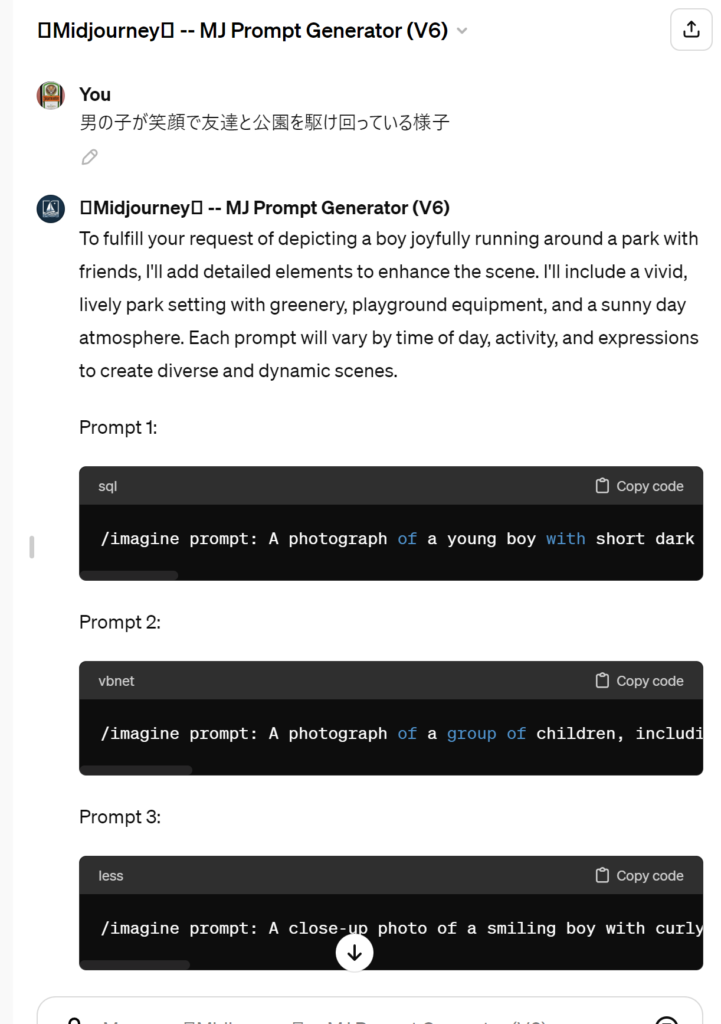
Prompt1:をコピーしたものです。
/imagine prompt: A photograph of a young boy with short dark hair, wearing a bright red t-shirt and blue shorts, laughing as he runs towards a swing set in a sunlit park. Trees in full bloom, kids playing in the background. Created Using: natural colors, bright daylight, dynamic motion capture, high-definition quality, realistic textures, joyous expressions, playground theme –ar 3:2 –v 6.0
MidjourneyのVersion6を使って、英語で細かく指定してくれています。
画像サイズを指定する「–ar 16:9」などをつけて、Discordで作成依頼をしてみましょう。
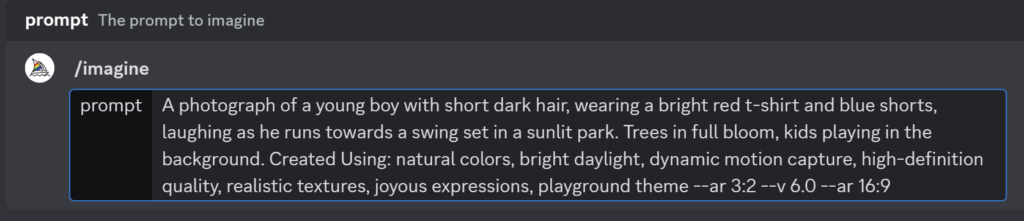
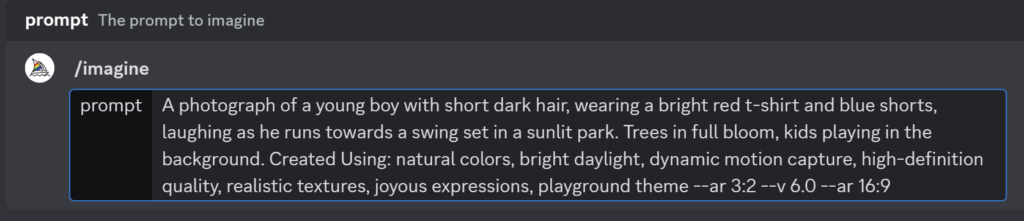
結果、以下のようなきれいな画像が生成されました。
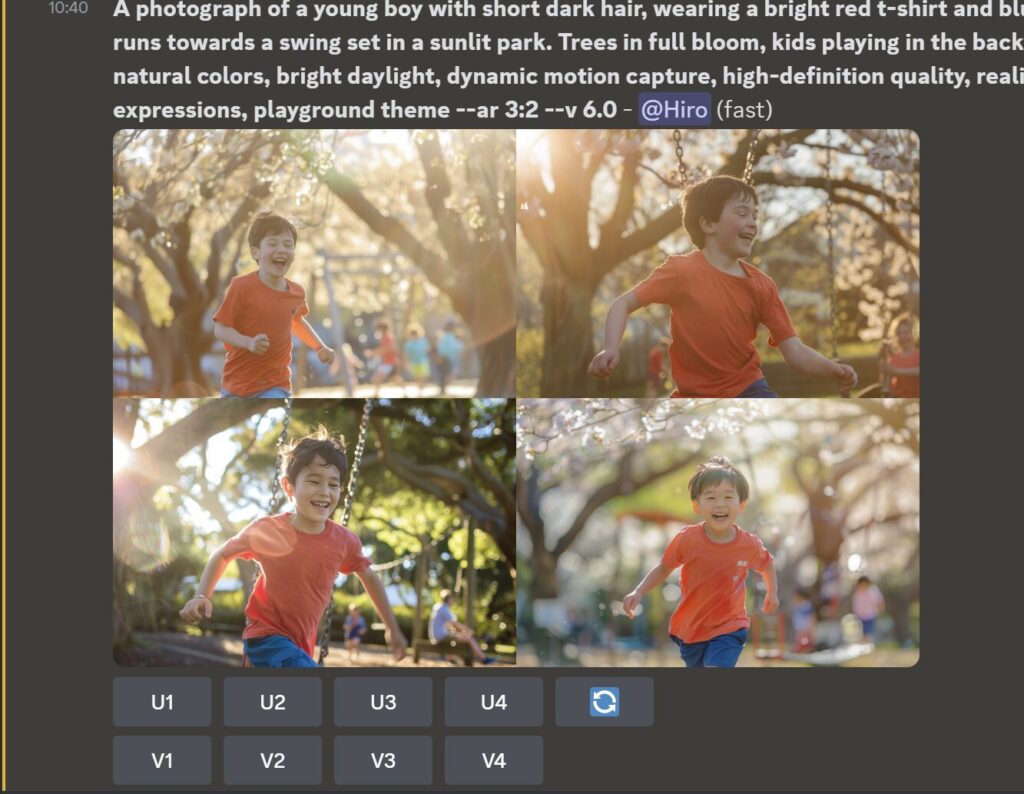
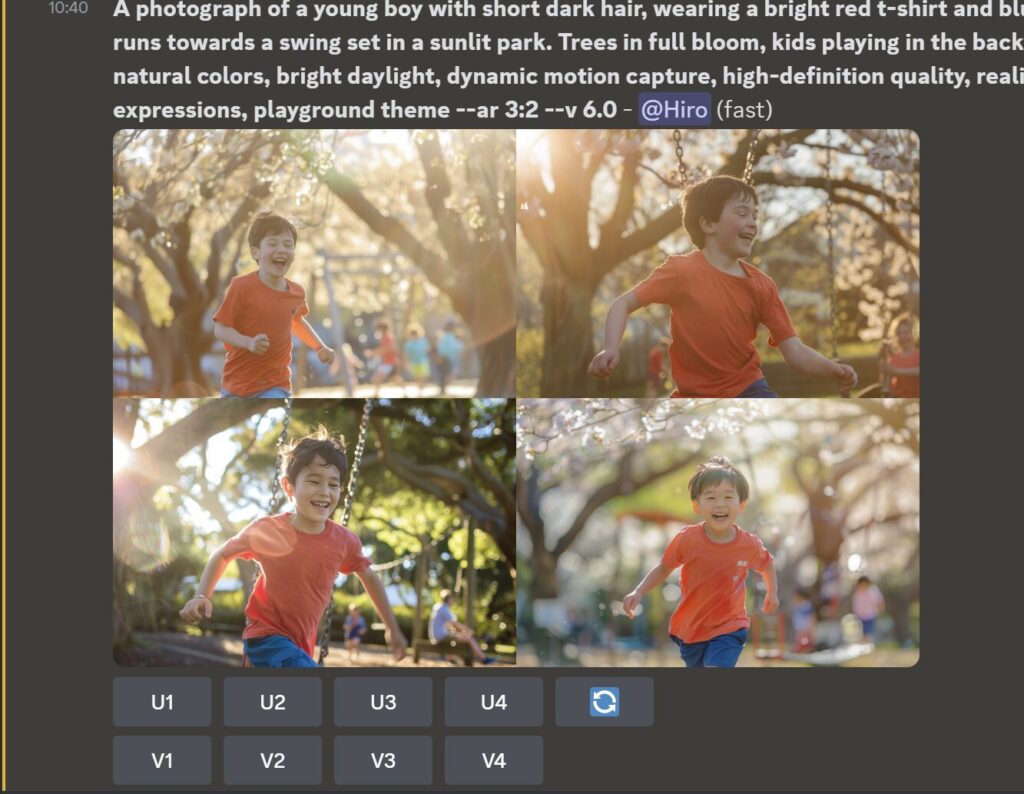



Midjourneyプロンプト補完ツール
Midjourneyのプロンプトを生成するためのWEBツールをご紹介します。
ここでは紹介だけでになるので、自分に合ったツールを探してみてください。
IMI PROMPT
WEBサイト (https://www.imiprompt.com/builder)
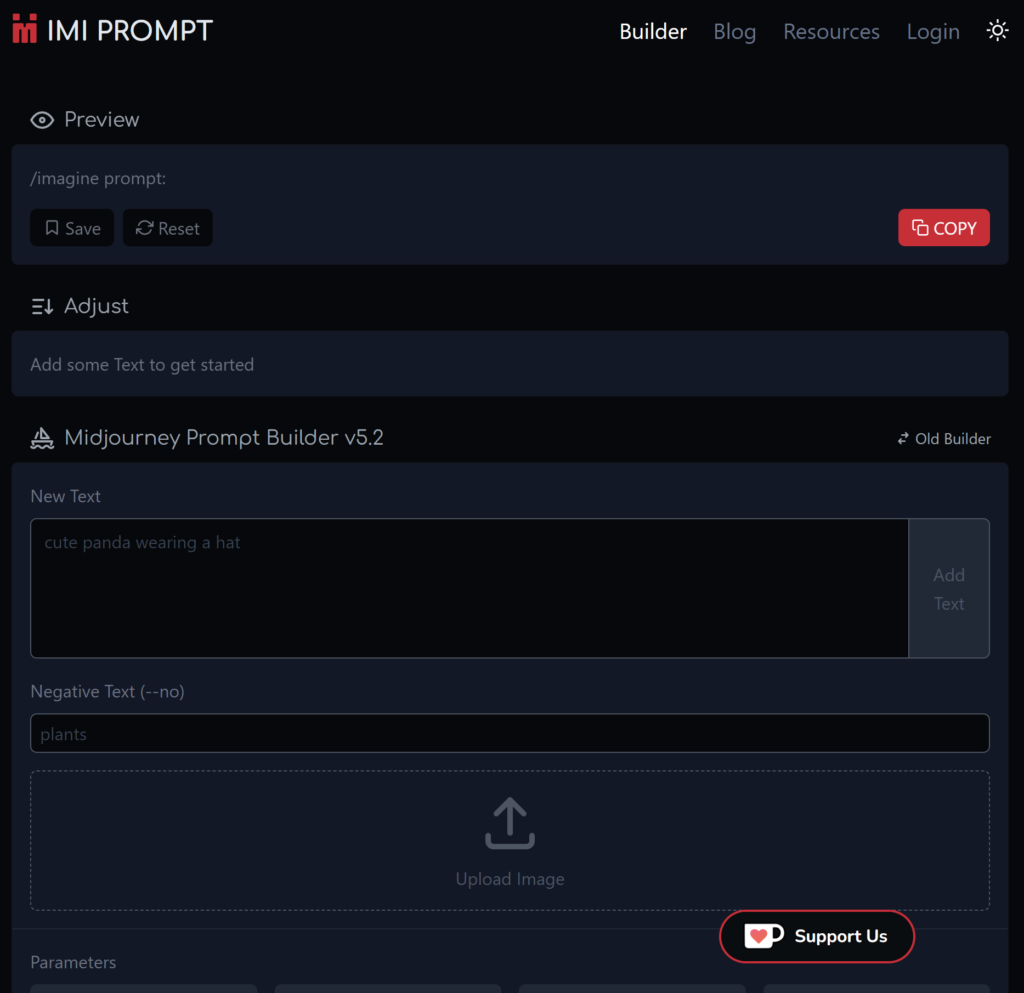
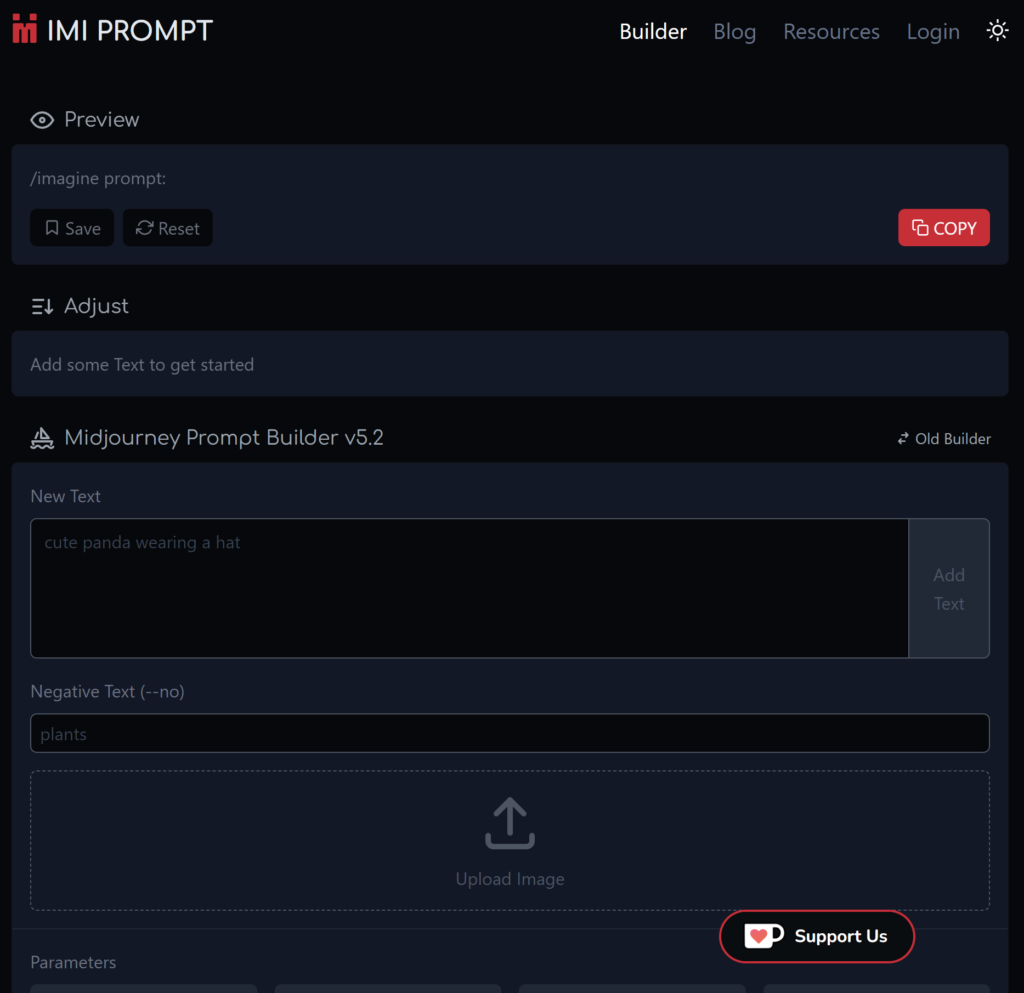
PRIMPTER GUIDE
WEBサイト(https://prompterguide.com/prompter/)
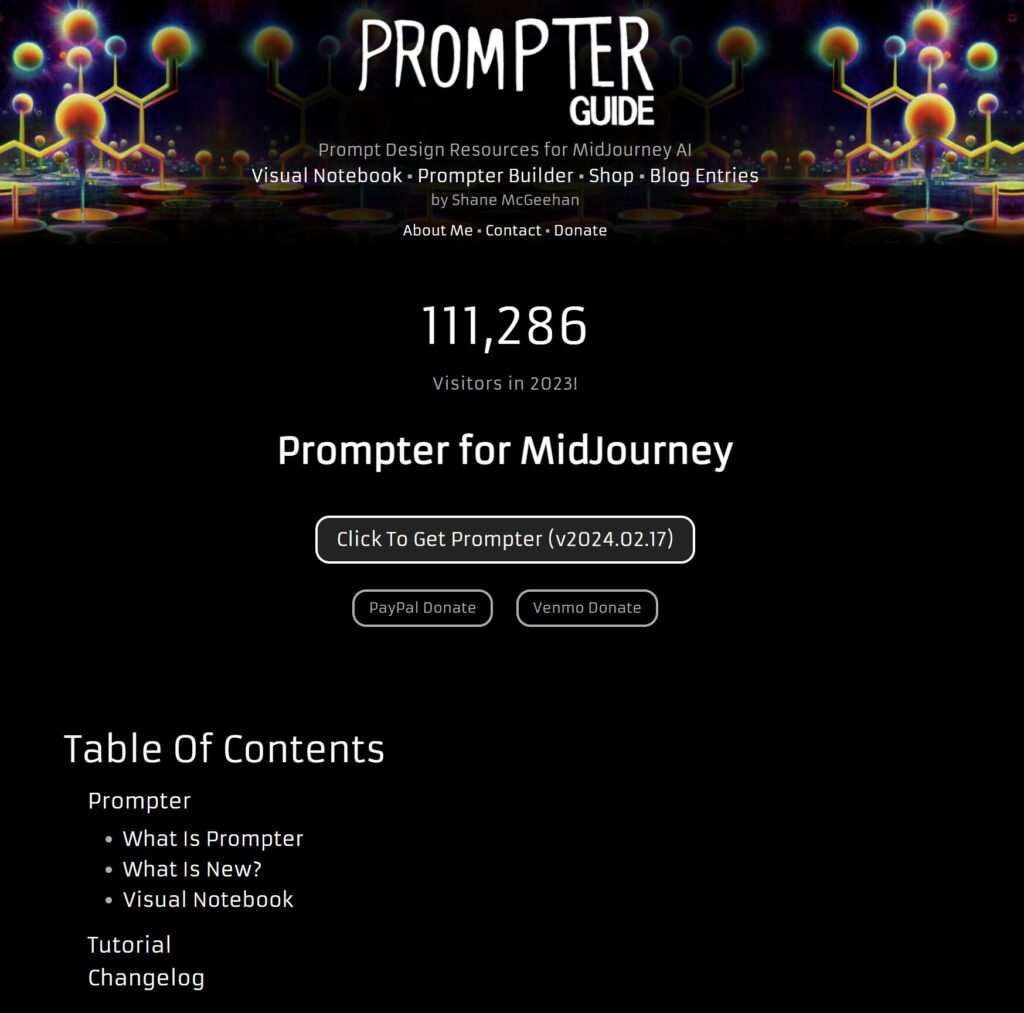
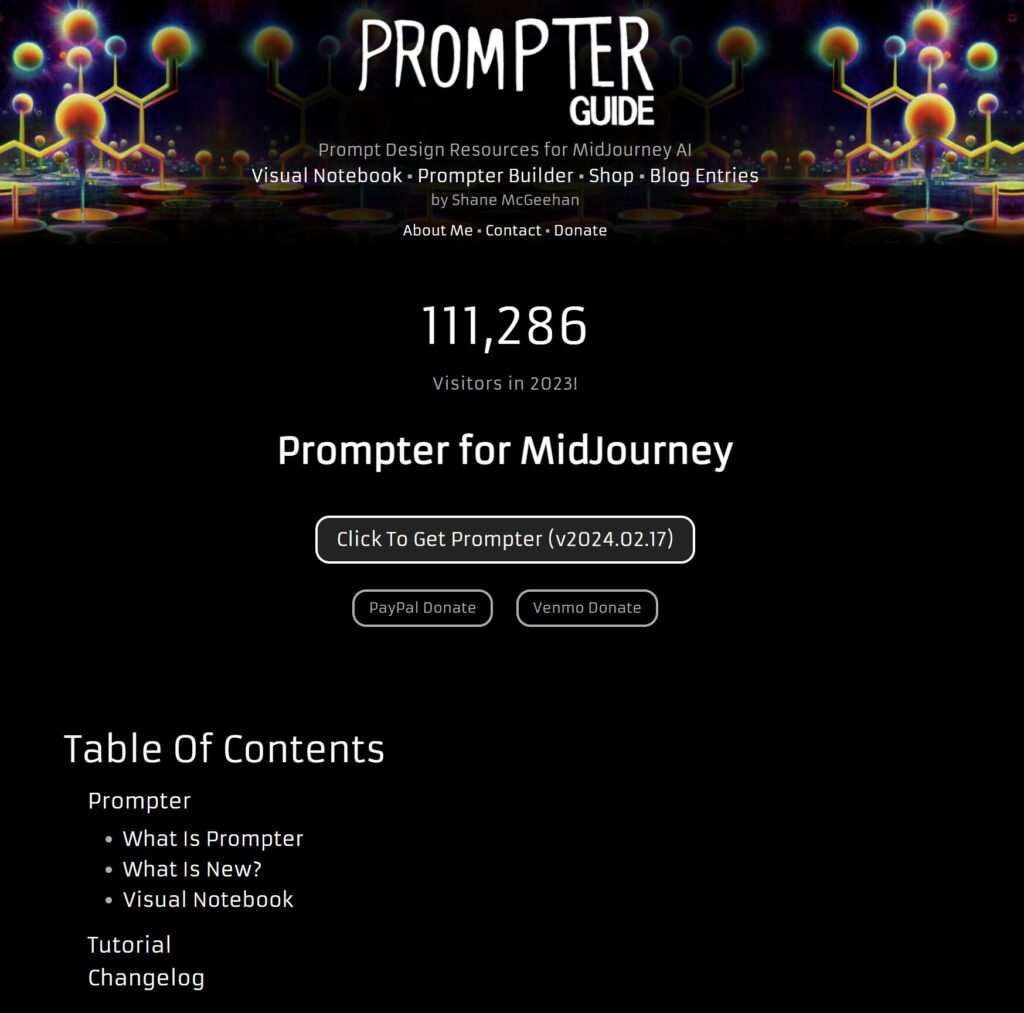
Midjourney Prompt Builder
WEBサイト(https://promptomania.com/midjourney-prompt-builder/)
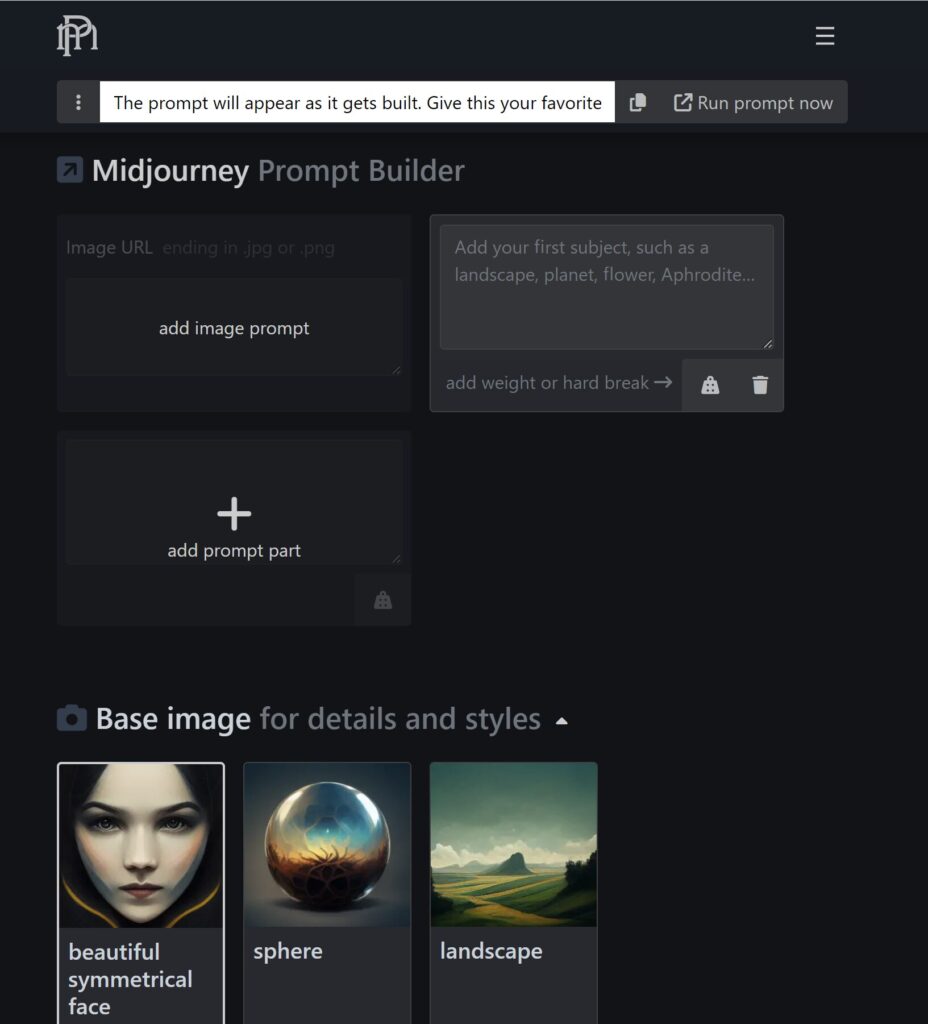
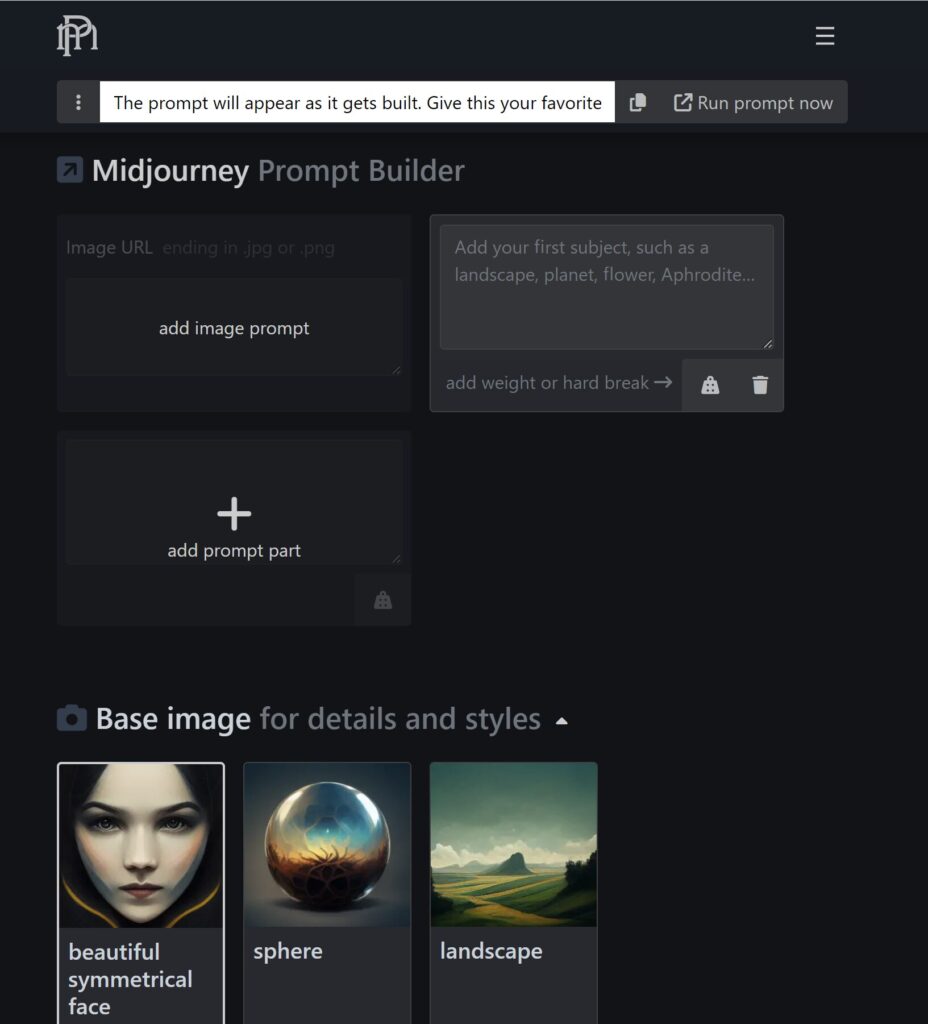
Prompt Folder
WEBサイト(https://promptfolder.com/midjourney-prompt-helper/)
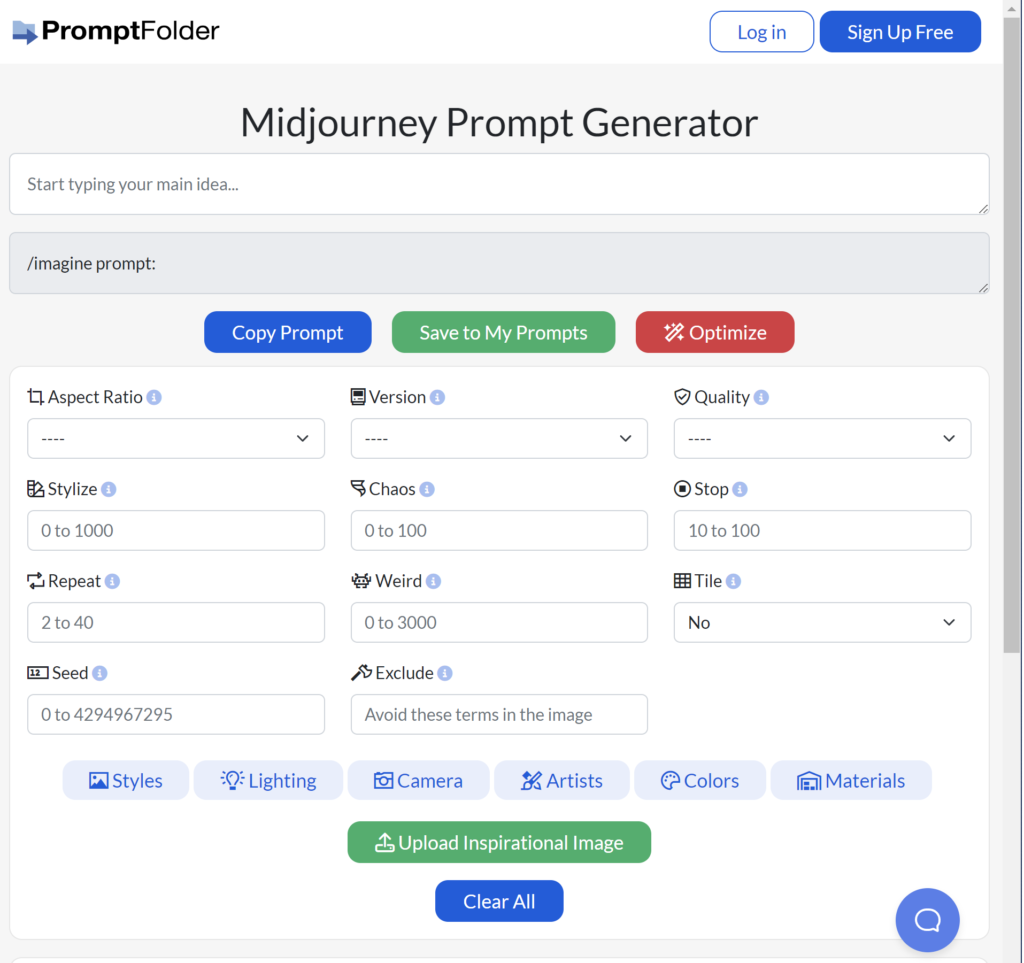
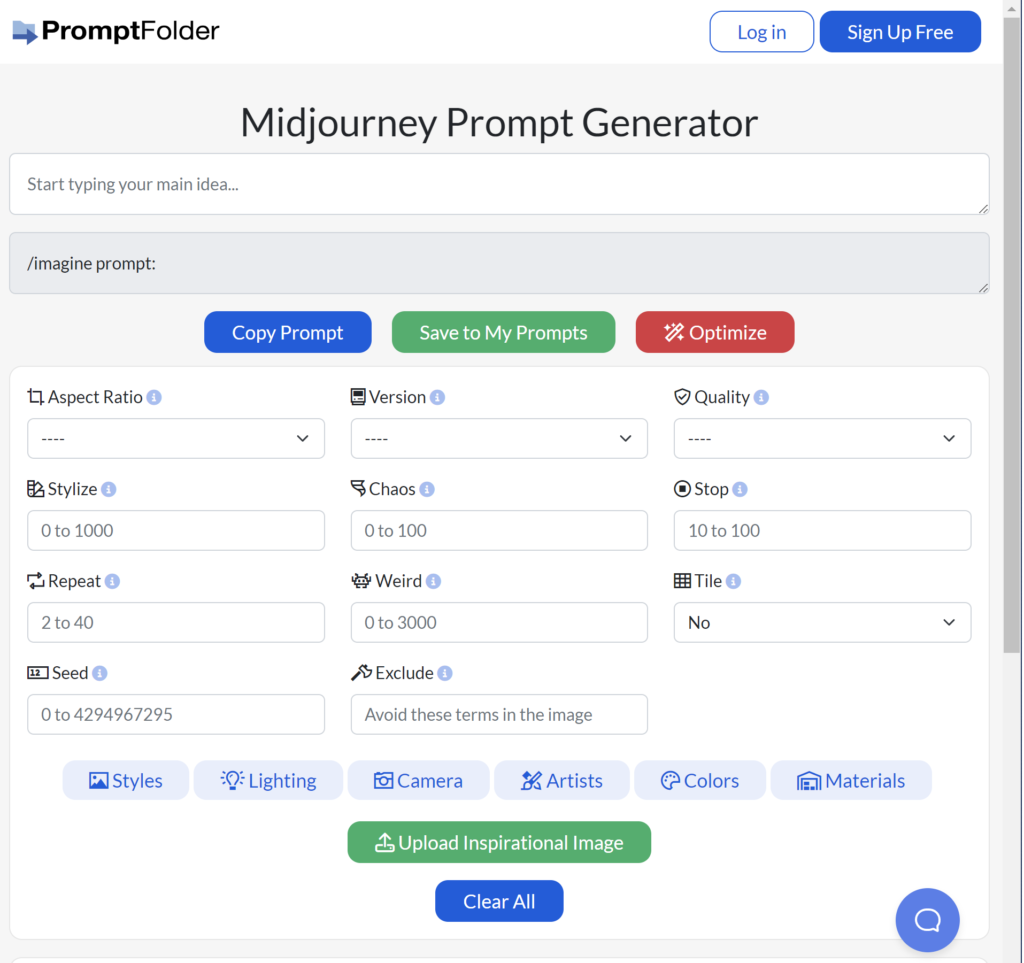
visual prompt builder
WEBサイト(https://tools.saxifrage.xyz/prompt)
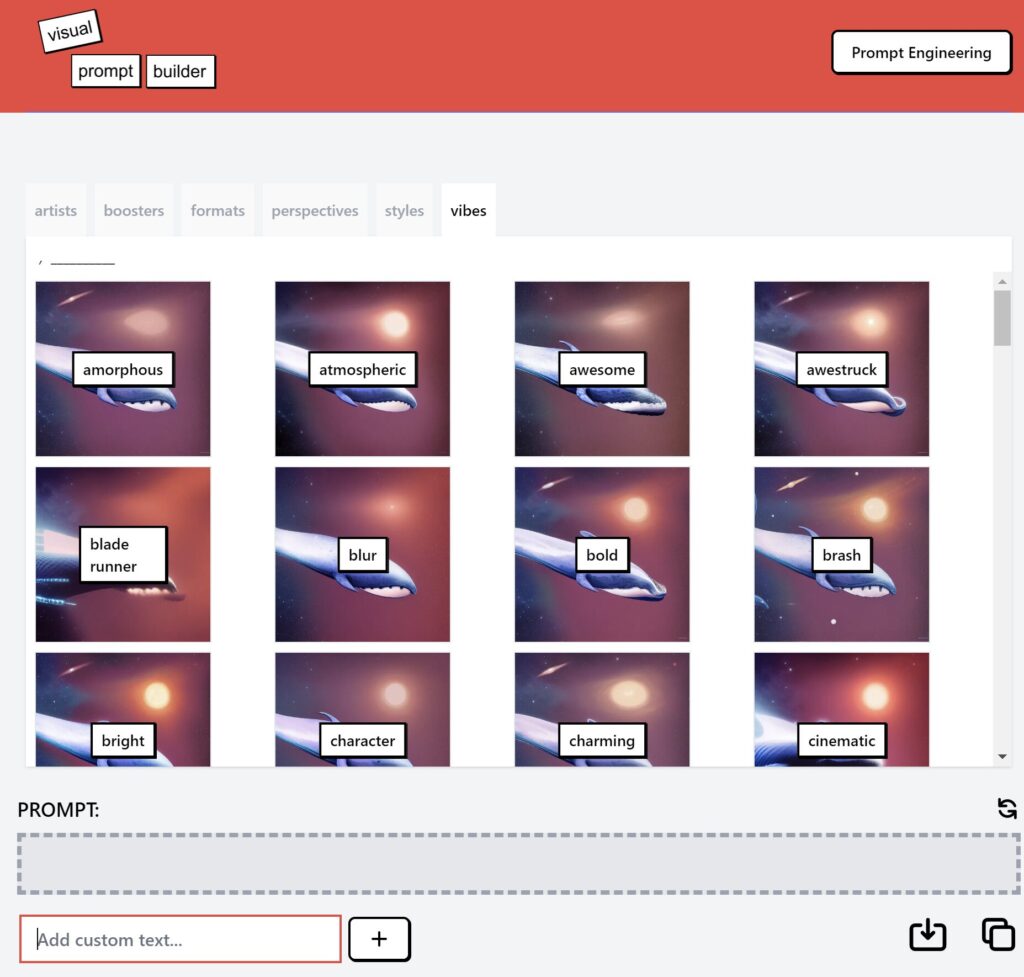
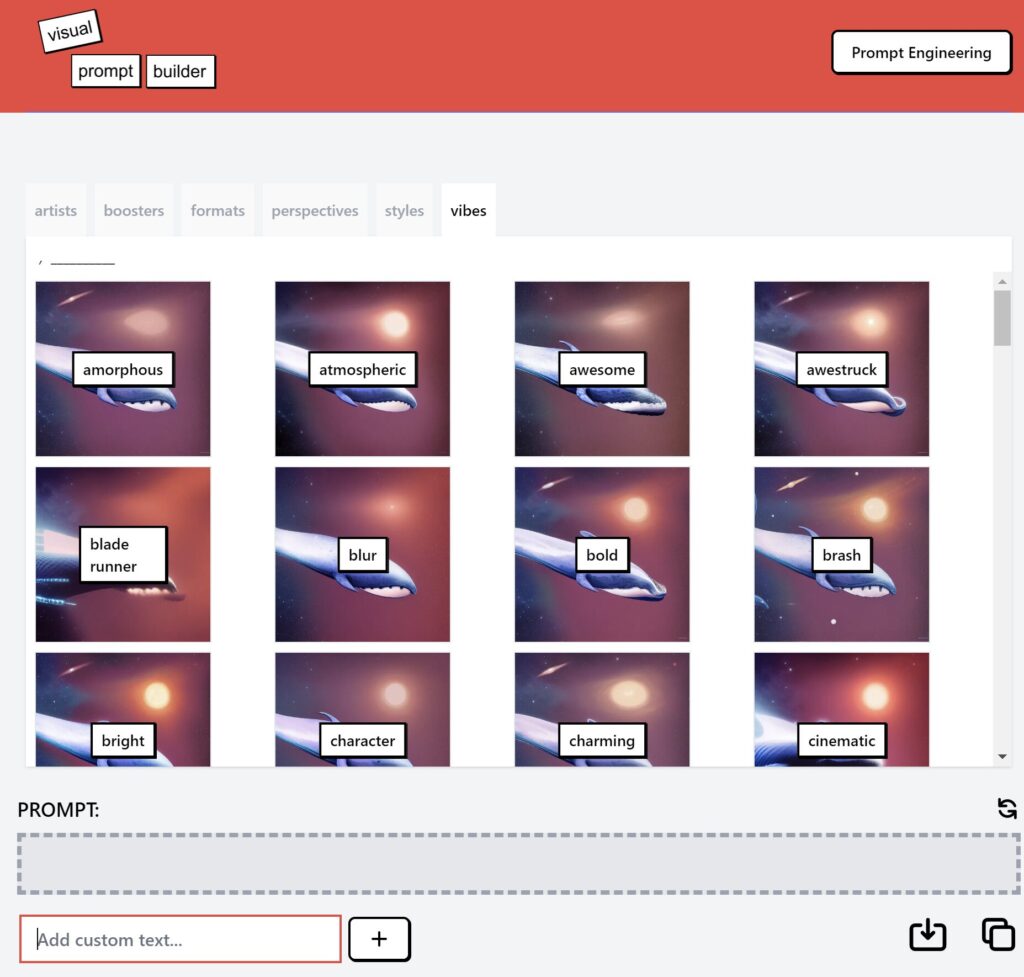
Midjourney Prompt Helper
WEBサイト(https://midjourney-prompt-helper.netlify.app/)
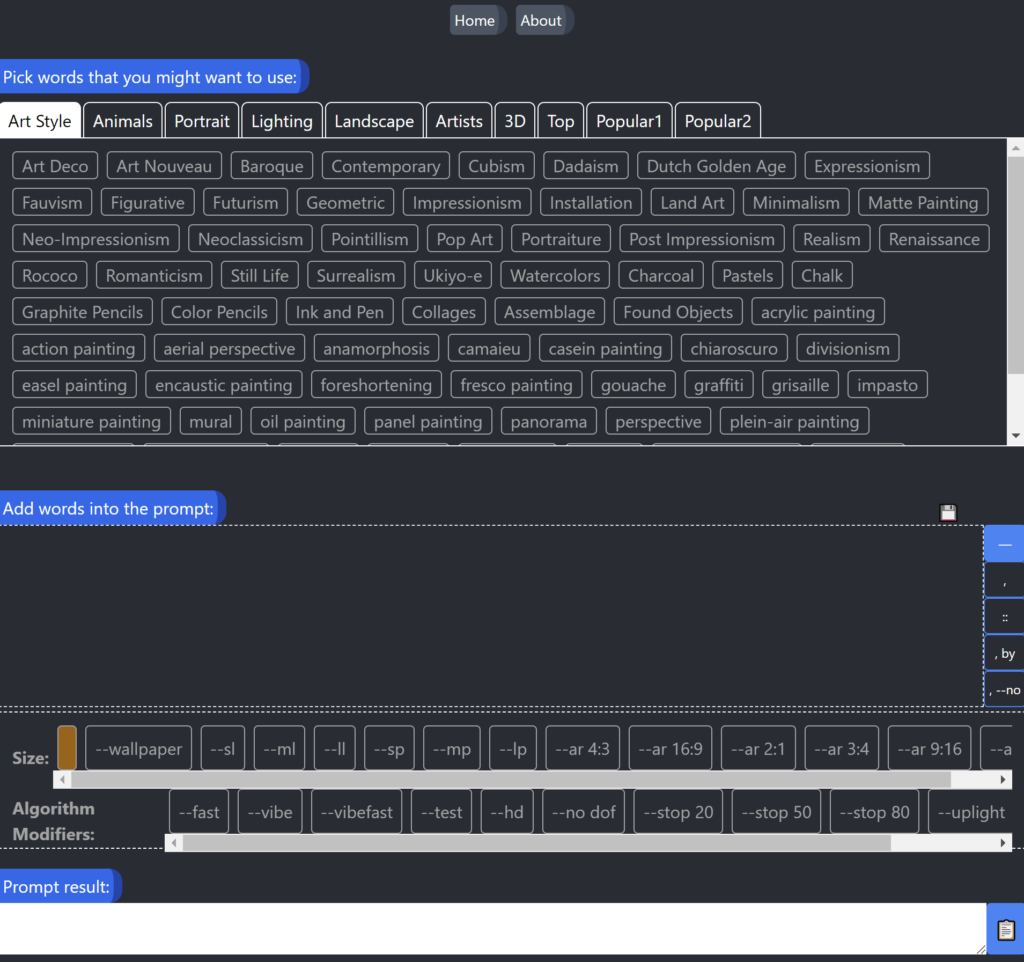
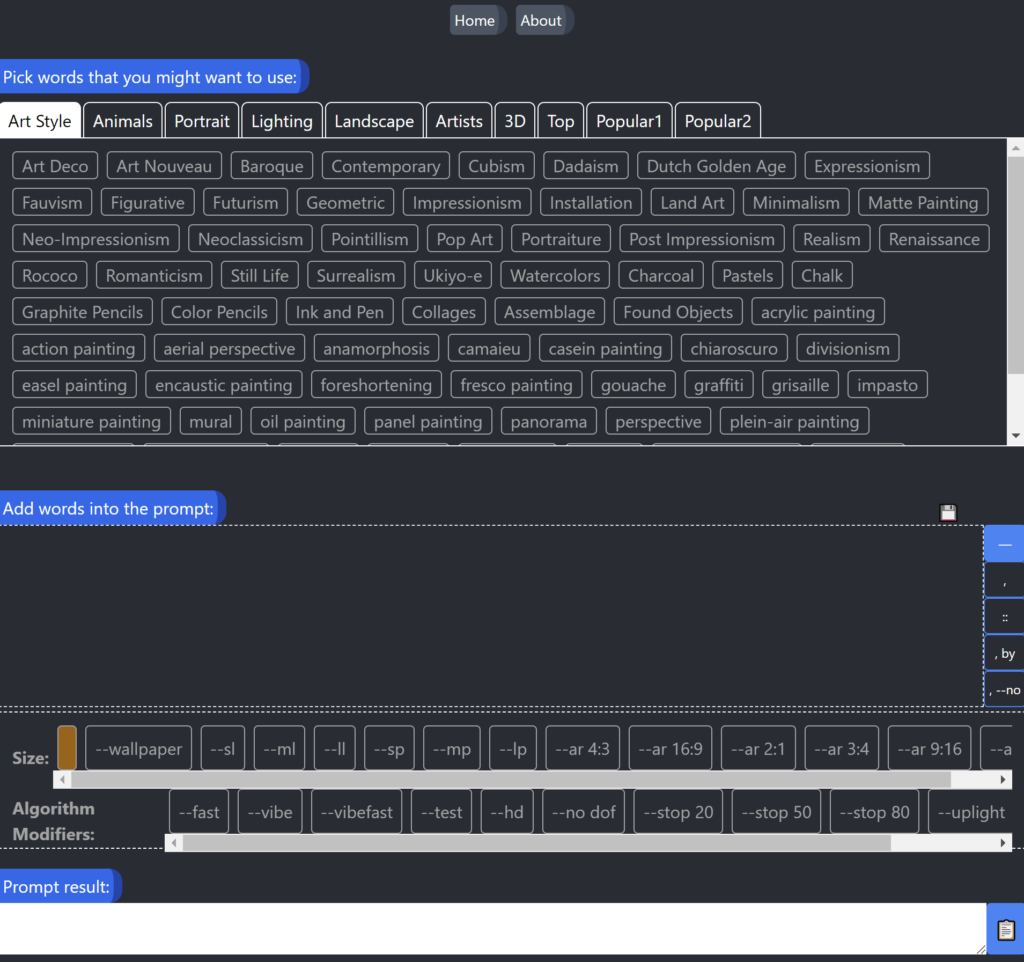
Midjourneyのよく使うコマンド
Midjourneyで画像生成を行う場合、Discordでのコマンド入力がカギとなります。
そこで役立つコマンドを紹介します。
主なコマンド
| 用途 | コマンド |
|---|---|
| 画像を作成する | /imagine |
| 2つの画像をブレンドしたい | /blend |
| fastモードへの切り替え | /fast |
| relaxモードへの切り替え ※Standardプラン以上 | /relax |
| Remixモードへ切り替え インプットした画像に対してプロンプトを新たに付与する | /remix |
| プロンプトの最後に追加するサフィックスを指定するコマンド | /prefer suffix |
| 現在のカスタムオプションを表示する | /prefer option list |
| カスタムオプションを作成・管理する | /prefer option |
| Midjourneyの設定を表示・管理する | /settings |
| ヘルプを表示する | /help |
| アカウントやジョブ情報を表示する 画像作成数などを確認できる | /info |
| Stealthモードへ切り替える ※Proプラン以上のみ | /stealth |
| Publicモードへ切り替える ※Proプラン以上のみ | /public |
| ジョブIDを指定してジョブを再作成する | /show |
画像サイズを指定する
画像サイズを指定するコマンドのオプションを記載します。このオプションを指定することでサムネイル画像や用途に合わせた画像サイズで出力することができます。
| オプション | 例 |
| –ar <数値:数値> | –ar 16:9 |
ネガティブプロンプトで画像反映を拒否する
ネガティブプロンプトを入力することで、指定の要素を画像に入れさせないことが可能です。
| オプション | 例 | 意味 |
| –no <要素> | –no glasses,extra hand,extra finger,extra head ,weird hand | 眼鏡や特殊な手は描かない |
ほんとうにたくさんのオプションを指定することができるのでここでは割愛します。
Midjourneyの著作権


Midjourneyで生成された画像の著作権は、基本的に生成したユーザーに帰属します。
しかし、利用規約を詳細に確認することが重要です。
多くのAI画像生成プラットフォームは、生成されたコンテンツに関して一定の権利を保持する場合があります。
AIによって生成された作品の著作権は、法的にまだ灰色領域とされることが多いです。
多くの国では、AI自体が著作権を保有することは認められておらず、そのため生成されたコンテンツの著作権は使用者が持つとされています。
まとめ
Midjourneyを用いた画像生成は、テキストからビジュアルアートを創出する革新的なプラットフォームです。
このツールはプロンプトの入力によりクオリティの高い独自の画像を短時間で作成することができます。
初心者からプロフェッショナルまで、幅広いユーザーがその利便性とクリエイティビティの高さを活かすことができるでしょう。
今後も、Midjourneyのさらなるアップデートに注目しつつ、自らのクリエイティブなアイディアを形にしていく楽しさを、ぜひ体験してみてください。

